あなたは今、こんな悩みを抱えていませんか?
- SWELLブログの物販アフィリエイト収益を、もっと増やしたい
- 楽天やAmazonのセール情報を、Rinkerに自動で表示させたい
- キャンペーン情報の更新忘れによる、売上の機会損失を防ぎたい
- COPIAの導入手順や、実際の効果を知りたい
もし一つでも当てはまるなら、この記事がきっと役立ちます。
この記事では、SWELL環境でRinkerと連携し、楽天・Amazonのセール情報を自動で表示・非表示にするプラグイン「COPIA」について、導入から設定まで詳しく解説します。
この記事を読めば、COPIAの機能が明確になり、リンク更新の作業から解放され、物販アフィリエイトの成約率を効率良く高める方法がわかります。
この記事を書いている人(開く)

- ConoHaWING歴5年
- SWELL歴4年
- SEO検定一級合格
- 月収6ケタ(プラチナランク)
- 某ASPの社員









COPIA(コピア)とは? SWELL×Rinkerの楽天・Amazonアフィリエイト収益を「自動で」伸ばす仕組み
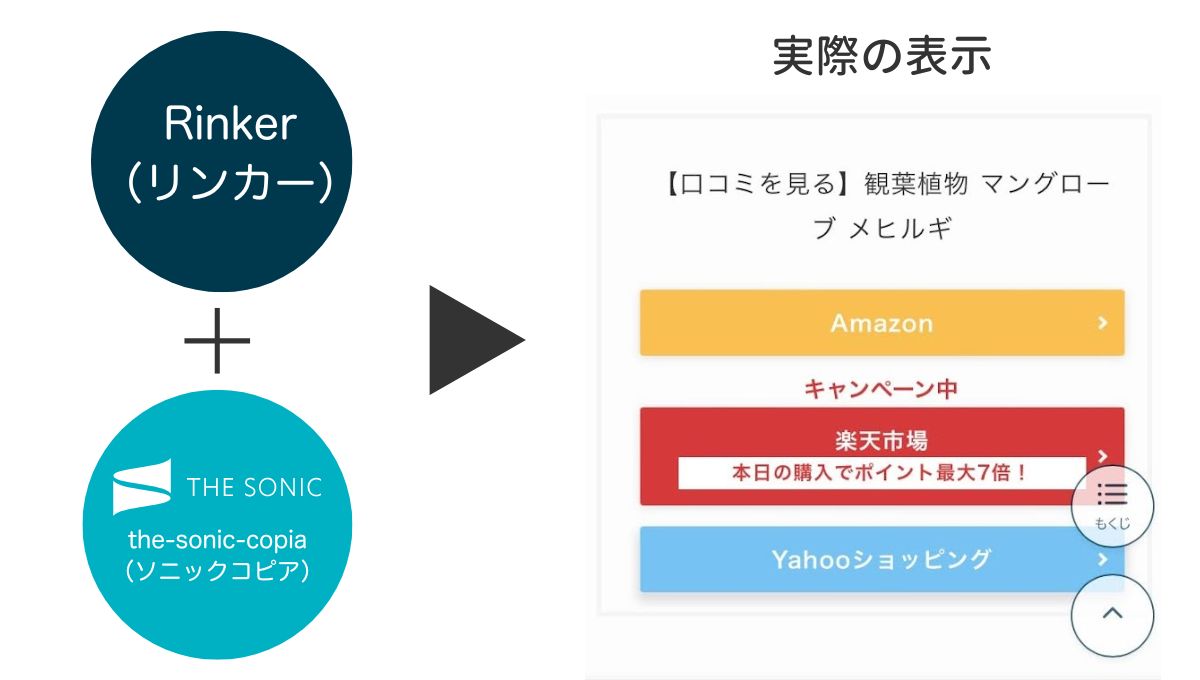
コピアはマイクロコピーを自動生成するプラグインです。RinkerはAmazon、楽天、Yahoo!ショッピングのアフィリエイトリンクを商品画像付きのボックス形式で自動作成・挿入できるWordPressプラグインです。
コピアとRinkerを連携すると、セール期間中はキャンペーン情報が自動表示され、セール期間外は自動で非表示となる商品リンクを作成できます。
COPIA(コピア)+Rinker(リンカー)で作成
例えば、楽天スーパーセールの期間中は「楽天スーパーセールキャンペーン中!」といった短い文章が表示されます。
セール期間が終わると、この表示は自動で非表示になります。手動で切り替える手間がかからないため、管理が簡単です。
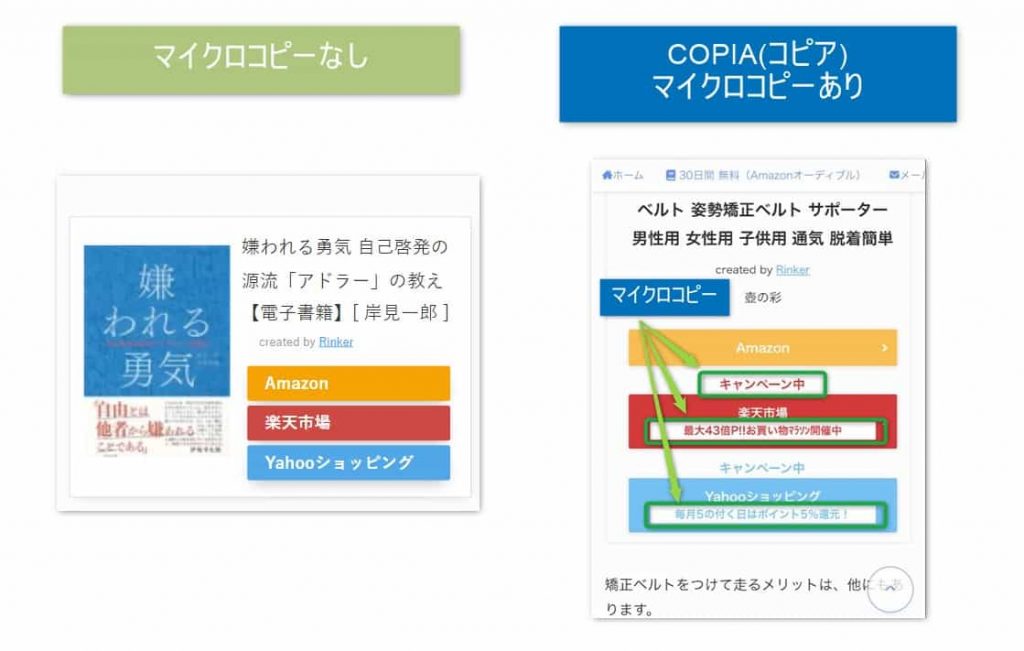
 やたろう
やたろうCOPIA導入後、アマゾンと楽天の購入数が1.5倍に増えました。
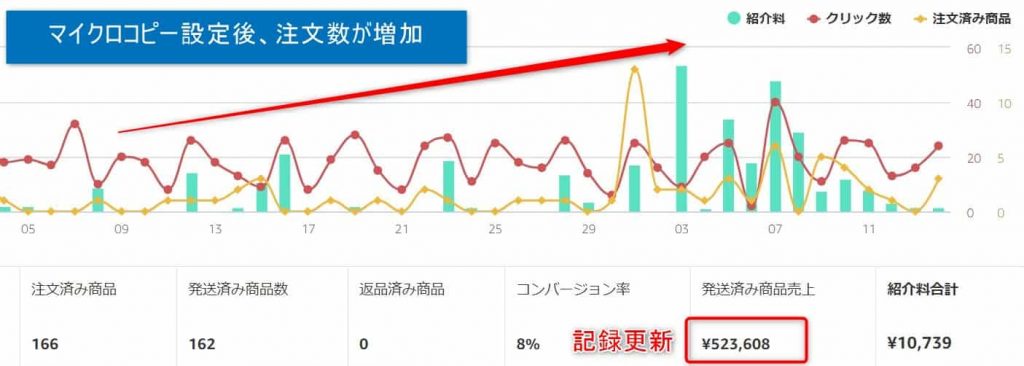
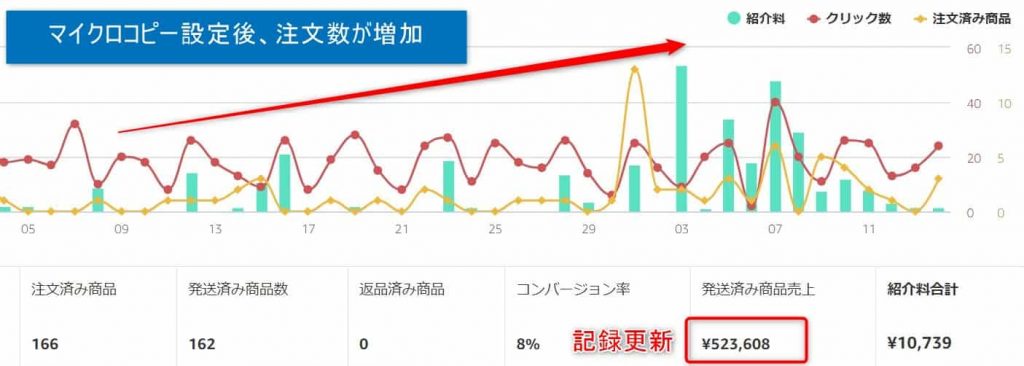
上記画像は、私のAmazonアソシエイトの30日間の注文履歴です。



Rinker+COPIAで、売上が右肩上がりになりました。
楽天は毎月キャンペーンがあるので、マイクロコピーの設定が面倒です。しかし、コピアなら一度設定すれば、永久に自動更新してくれます。
COPIA導入の「本当の」メリット:SWELL+Rinkerだけの場合との徹底比較
SWELLとRinkerを使っている状態(COPIAなし)と、COPIAを導入した状態(COPIAあり)で、具体的に何が変わるのかを比較してみましょう。
私の実体験ですが、以前はCOPIAを使っていなかったため、楽天スーパーセールやお買い物マラソンが始まるたびに、大変な作業に追われていました。
| 比較項目 | COPIAなし (SWELL+Rinkerのみ) | COPIAあり (SWELL+Rinker+COPIA) |
| セール情報の表示 | 手動で全記事のリンクを修正 | 自動で最適なセール情報が表示 |
|---|---|---|
| セール終了後の表示 | 手動で全記事のリンクを元に戻す | 自動でセール情報が非表示になる |
| 作業時間 | 100記事あれば数時間以上かかる | ほぼ0分(初回設定のみ) |
| 機会損失 | 更新忘れで売上を逃す | セール開始と同時に自動反映 |
| 精神的負担 | 「セールのたびに面倒…」 | 「何もしなくて楽…」 |
このように、COPIAは「面倒な手作業」を「完全自動化」してくれるプラグインです。
「マイクロコピー」というと難しく聞こえるかもしれませんが、要は「今、楽天スーパーセール中!」「Amazonブラックフライデー開催中!」といった、読者の購入を後押しする「短い案内文」のことです。
この「短い案内文」があるかないかで、読者のクリック率、そして成約率は大きく変わります。COPIAは、この最も効果的な案内文を、最も良いタイミングで自動的に表示・非表示してくれるのです。
COPIAは単体購入不可? SWELL+Rinker環境に必要な「THE-SONIC」の料金と準備
SWELLでコピアを使うためには、以下3つが必要です。
- SWELL(ワードプレステーマ)
- THE-SONIC(ワードプレステーマ)
- Rinker(プラグイン)
ワードプレステーマを2つ購入する必要があるのかと、疑問に思うかもしれません。実は、コピアは「THE-SONIC」を購入すると付属するプラグインです。
「THE-SONIC」は、WordPressテーマでは珍しい月額制のテーマで、年間8,580円です。このテーマを購入すると、プラグイン「the-sonic-copia(コピア)」をダウンロードできます。
| THE-SONIC利用料 | 月額プラン | 年額プラン |
| 1か月 | 1,078円 | – |
| 12か月 | 12,936円 | 8,580円 |
THE-SONICは「月額プラン1,078円/月」と「年額プラン8,580円/年」が選べます(税込)。年額プランは月額より4,356円お得です。
THE-SONIC(the-sonic-copia)を買って、1000円クーポンを手に入れる



「the-sonic-copia」を無料で使う方法はあるの?
「the-sonic-copia」を無料で使う方法はありません。年間8,580円の投資が必要です。
しかし、この投資は短期間で回収できます。なぜなら、物販系の売上が跳ね上がるからです。
実際、Amazonアソシエイトの注文数が50%増加し、月間収益が約2倍になりました。
「the-sonic-copia」は、コノハウィングユーザーなら7.6%引で購入できます。
| テーマ名 | 通常料金 | WINGパックとセット利用料金 |
| SANGO | 11,000円 | 9,900円 |
| JIN | 14,800円 | 14,250円 |
| THE SONIC | 8,580円 / 年 | 6,578円 / 年 |
以下リンクを踏んでから「THE-SONIC」を購入することで1,000円クーポン貰えます。クーポンはコノハウィング内のお買い物(例えばレンタルサーバー代)で利用できます。
「THE-SONIC」購入後、管理画面に付与されてます。
COPIAプラグインをSWELLで有効化する手順(THE-SONIC購入から初期設定まで)
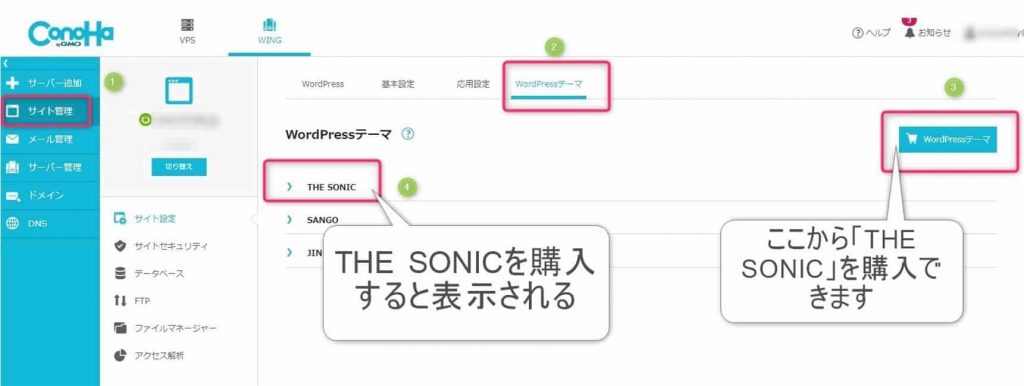
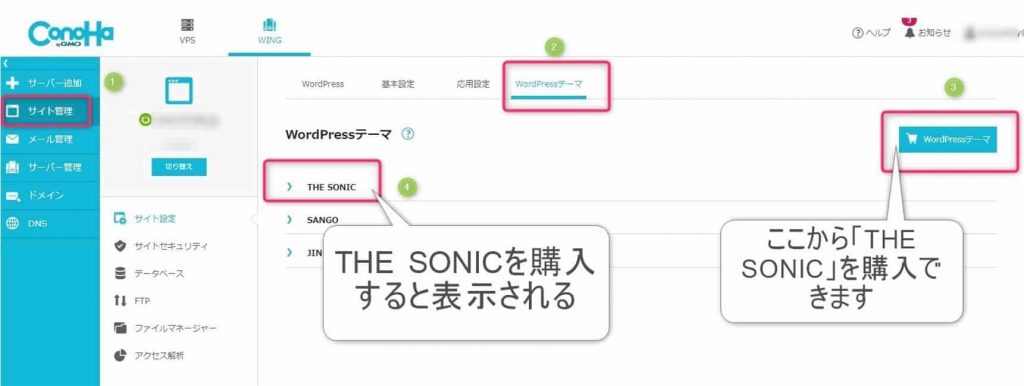
以下に、SWELLでコピアを設定する手順を詳しく説明します。
コノハウィングの管理画面にログインし、THE-SONIC(the-sonic-copia)を購入します。
以下リンクを踏んでから「THE-SONIC」を購入することで1,000円クーポン貰えます。クーポンはコノハウィング内のお買い物(例えばレンタルサーバー代)で利用できます。
「THE-SONIC」購入後、管理画面に付与されてます。
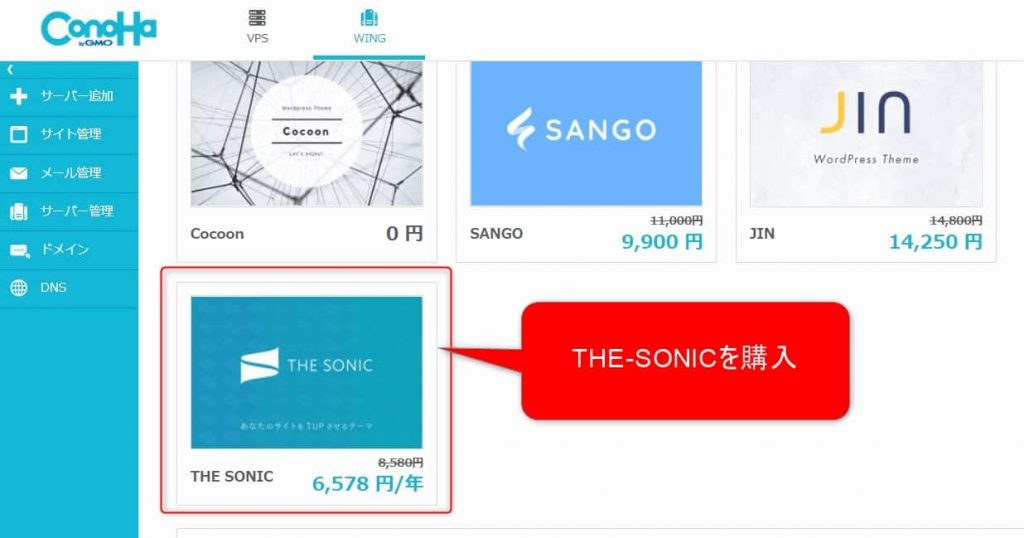
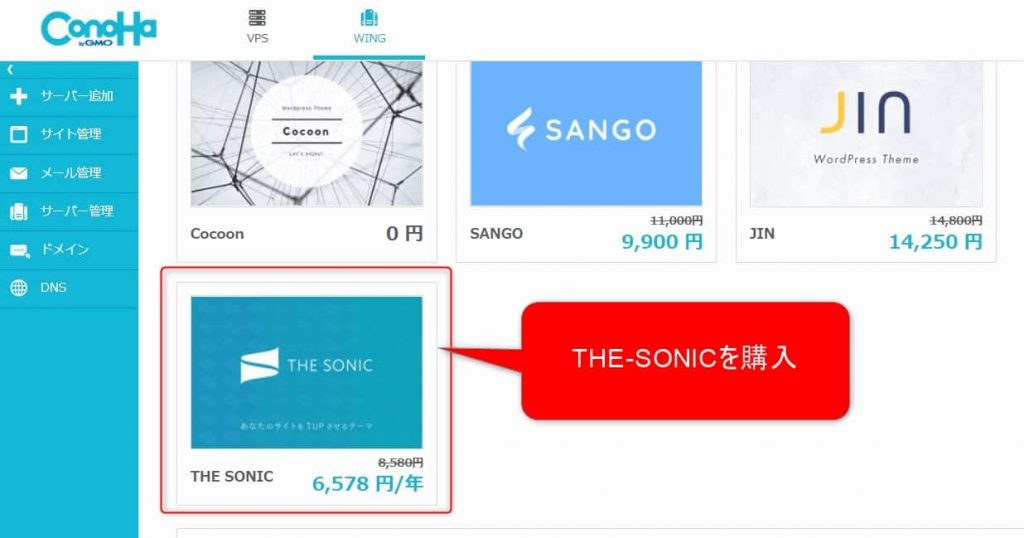
コノハウィングで「THE-SONIC」購入すると、通常購入(8,580円/年)より1,922円お得です(6,578円/年)。
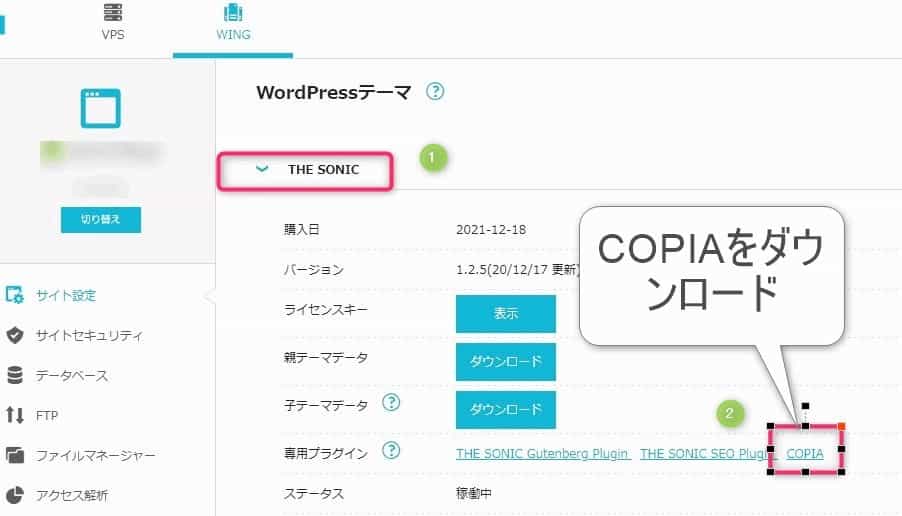
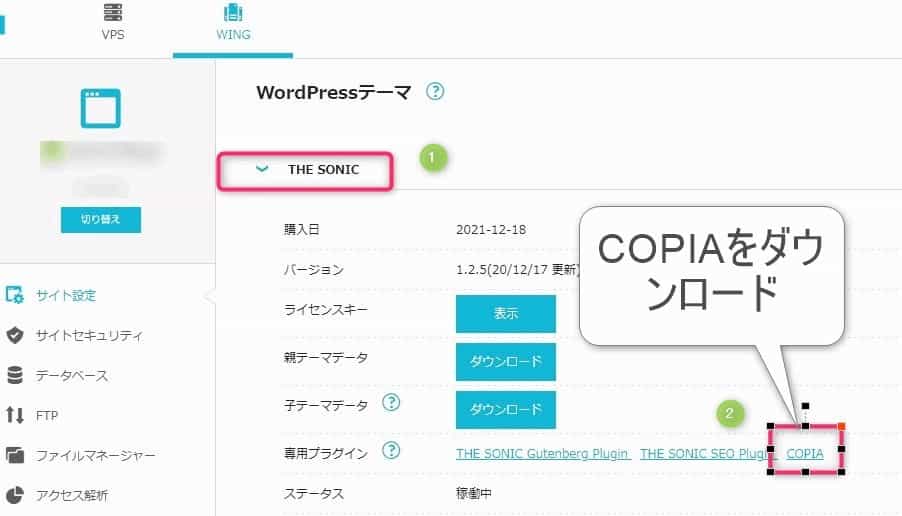
THE-SONICを購入すると、コノハウィング管理画面「WordPressテーマ」内に「COPIA」が表示されます(画像②)。
クリックしてプラグイン「COPIA」をダウンロードします。ダウンロードしたファイル名は「the-sonic-copia」です。
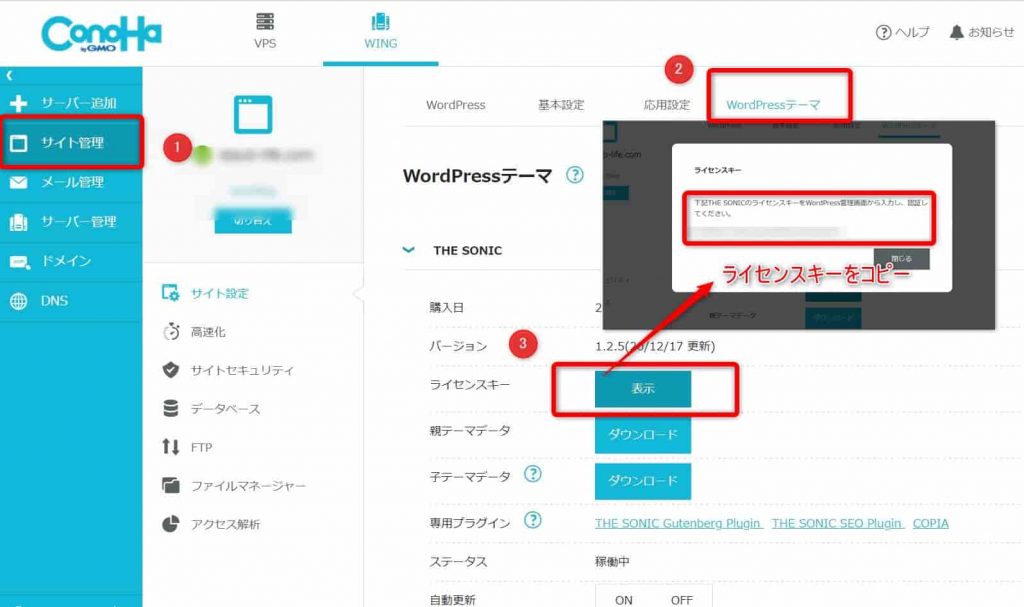
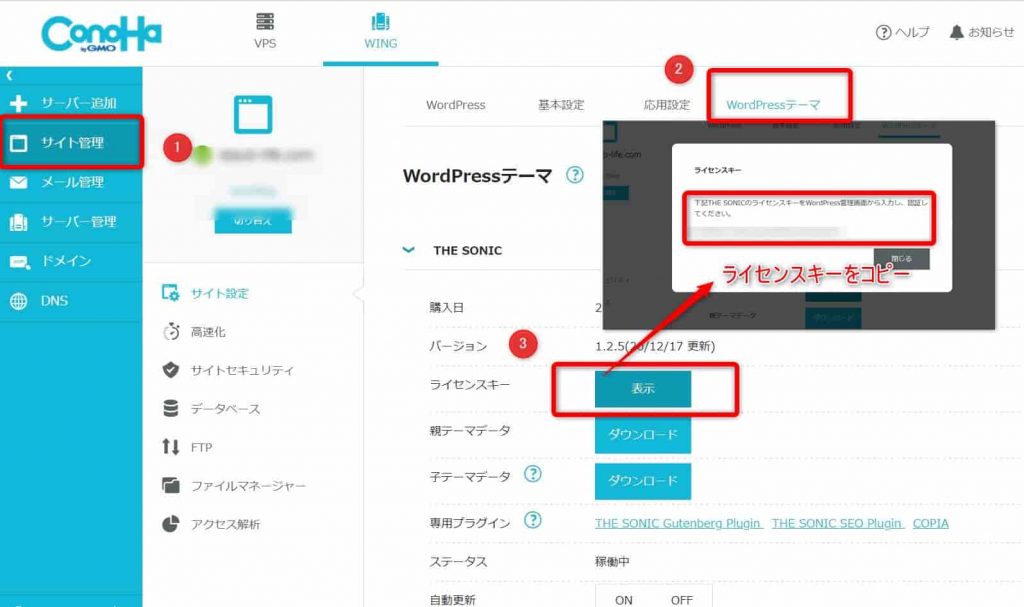
THE-SONICのライセンスキー(画像)は、コピアも同じキーです。後でワードプレス内の「ライセンス認証」で使うため、コピーしておくと便利です。
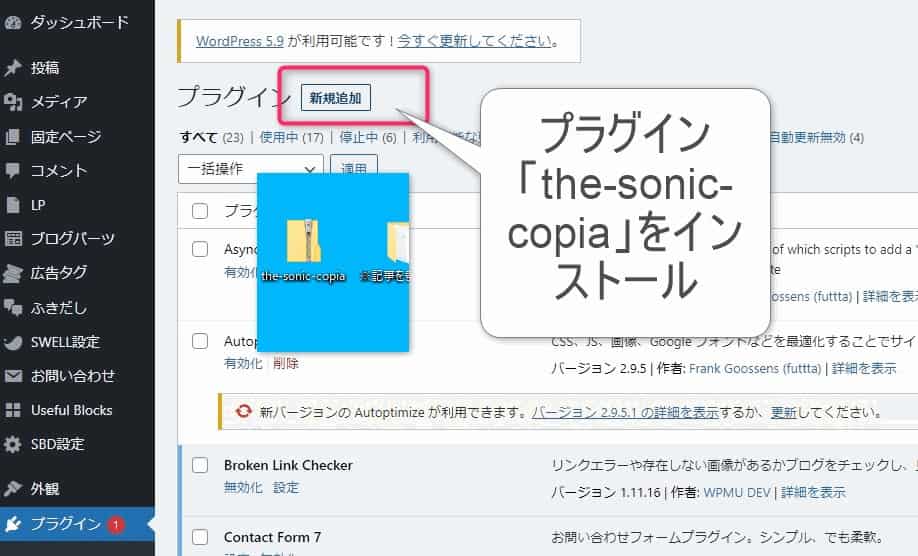
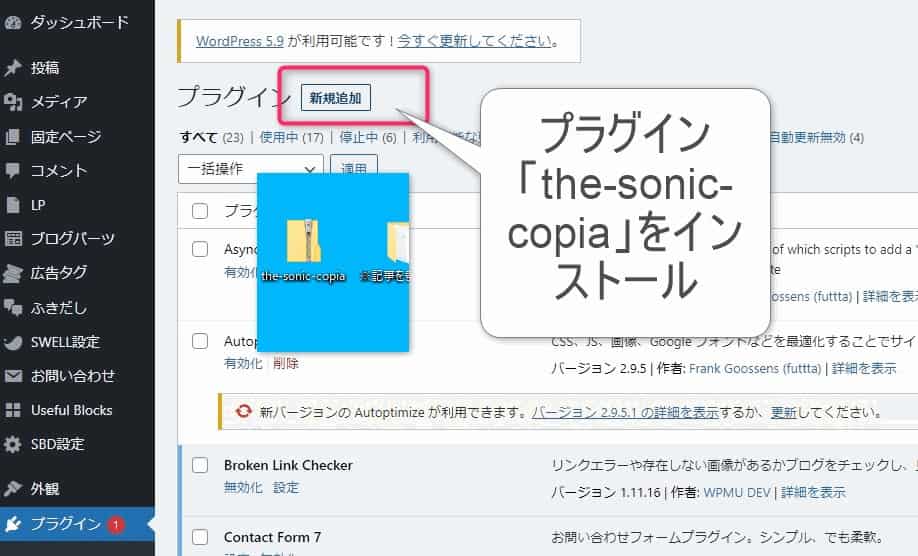
「the-sonic-copia」をダウンロードしたら、ワードプレスにインストールします。
画像の①「プラグイン」からthe-sonic-copiaをアップロード。
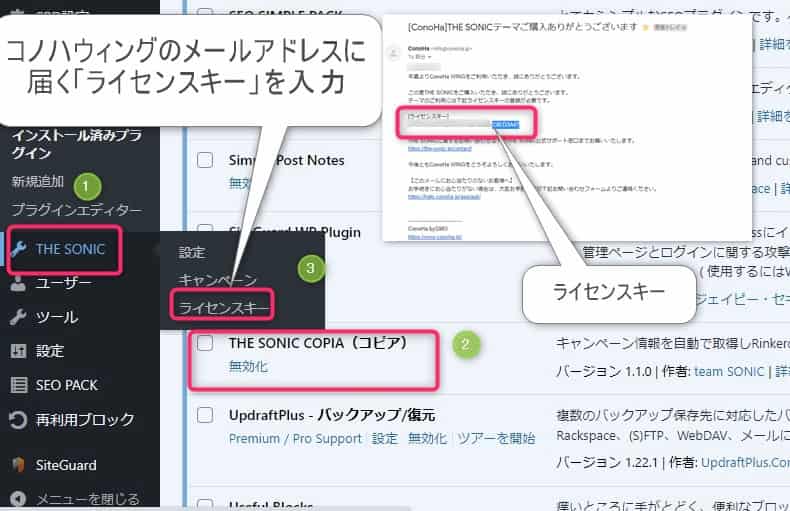
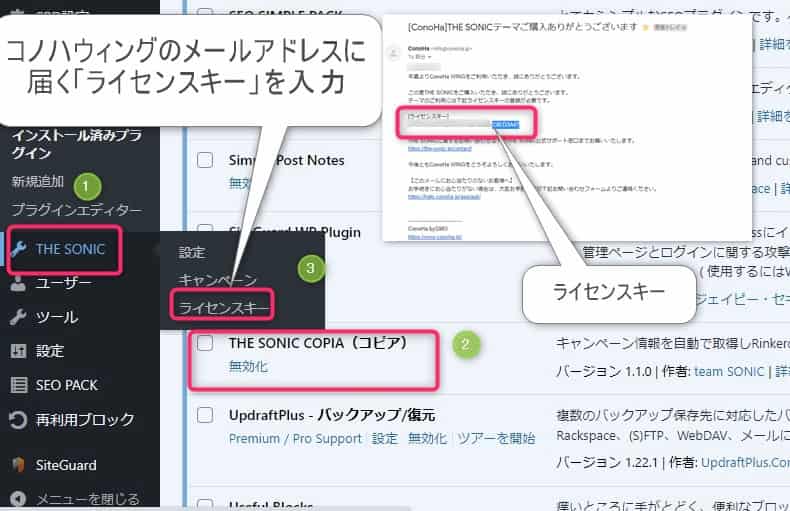
インストール完了すると、ワードプレスの左ナビに「THE-SONIC」が表示されます。
①新規追加②THE SONIC COPIA(コピア)③ライセンスキー の順にクリックします。
THE-SONICのライセンスキーを忘れた場合、コノハウィング管理画面の「サイト管理」「ワードプレス管理」から確認できます。
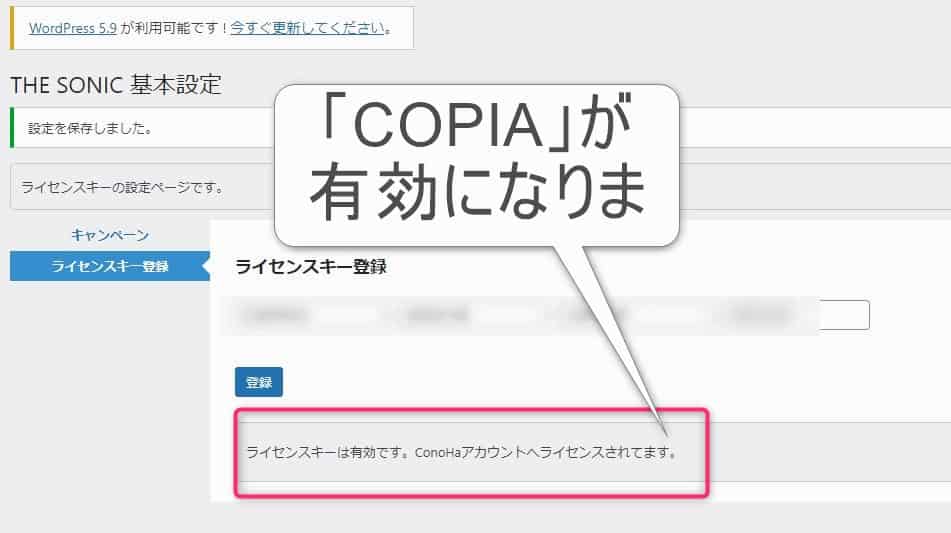
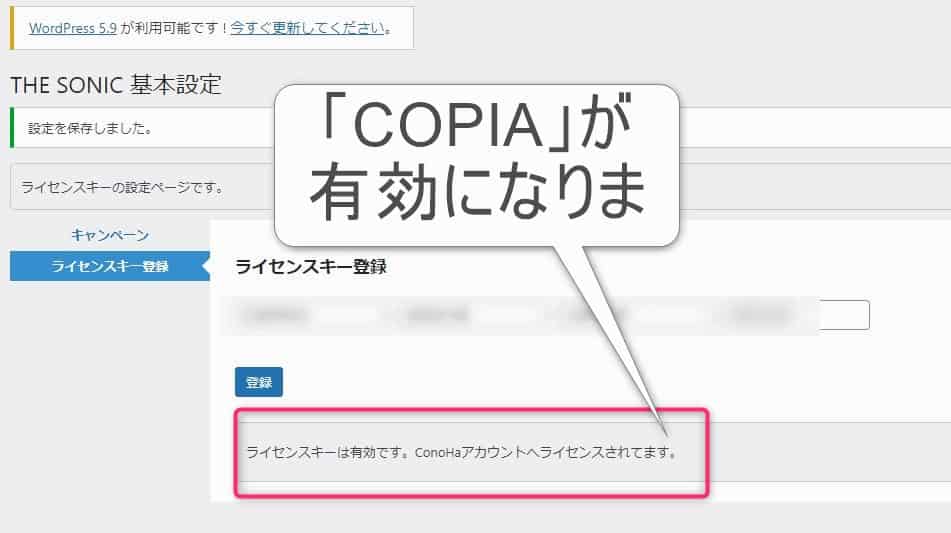
ライセンスキー登録すると「ライセンスキーは有効です。ConoHaアカウントへライセンスされてます。」と表示されます。
THE-SONICの初期設定
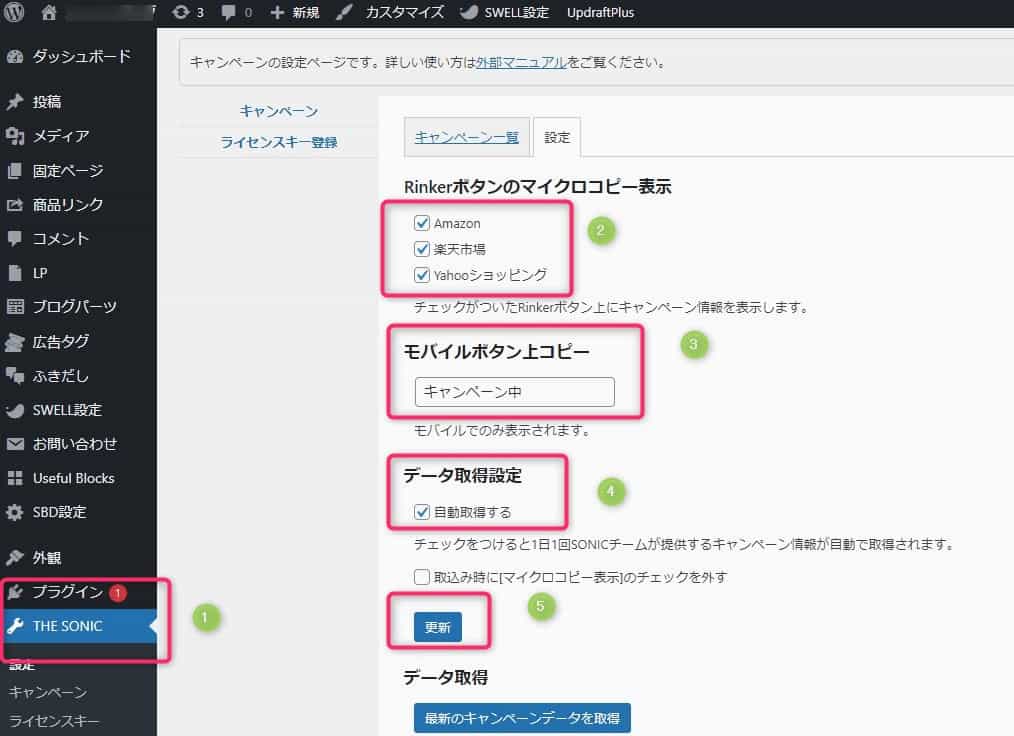
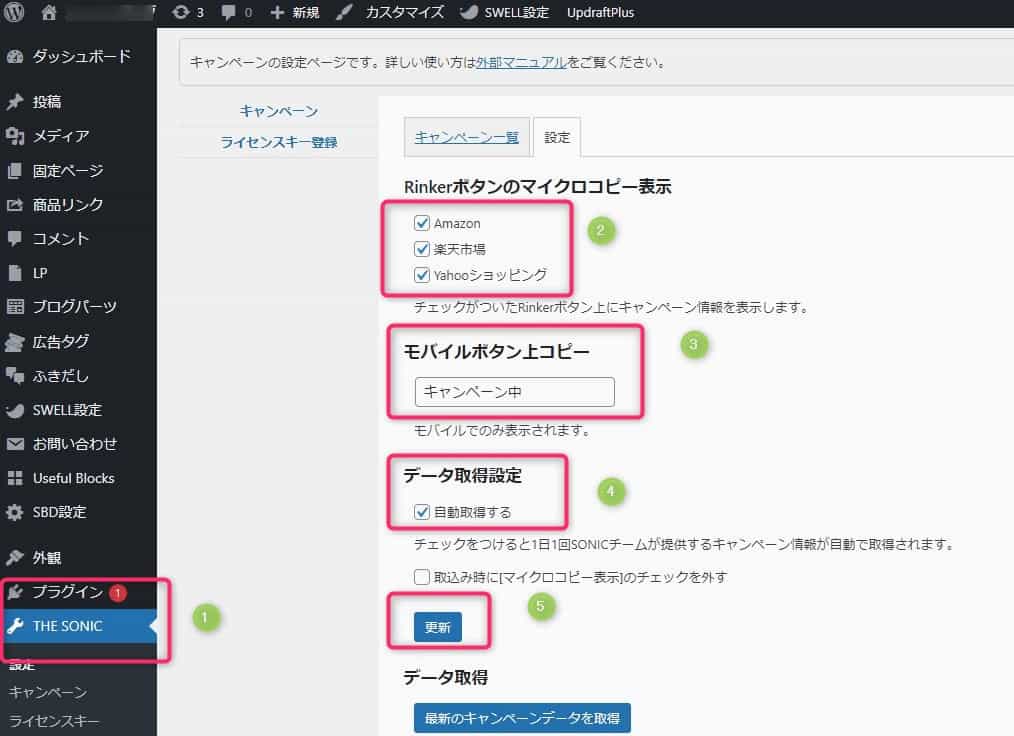
ライセンスが登録されたらワードプレス左ナビの「THE-SONIC」から、初期設定を行います。
- 「THE-SONIC」をクリック
- 「Amazon、楽天、Yahooショッピング」にチェック
- モバイルボタン上コピーを考案、入力(マイクロコピー)
- データ取得「自動取得」にチェック
- 「更新」をクリック
※リンカーに、Amazon、楽天、Yahooショッピング、すべて設定する前提
上記5つの設定は、わたしが実際に設定している内容です。
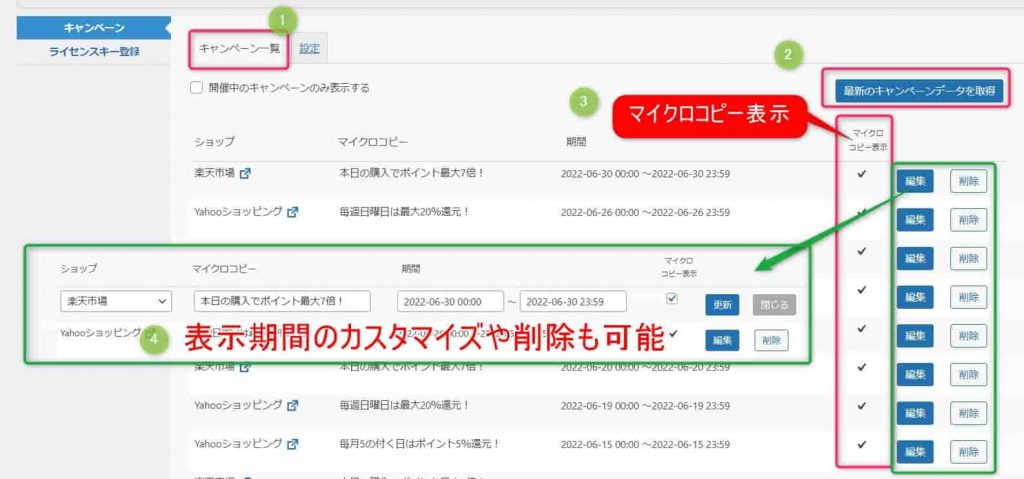
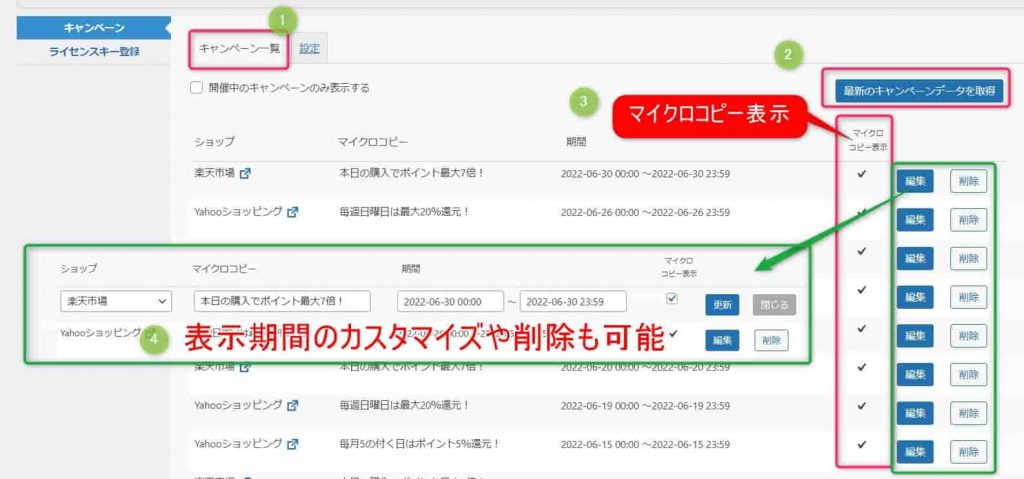
「設定」が終わったら、「キャンペーン一覧」タブへ移動します。
- 「キャンペーン一覧」をクリック
- 「最新キャンペーンデータを取得」をクリック
- 反映チェック
- 必要に応じてカスタマイズ
上記4設定も、わたしが実際に設定している内容です。



自分好みにカスタマイズしてOKです。
「コピア」の設定は以上で終了です。
(Rinker未導入の方へ)COPIA連携に必要な「Rinker」のダウンロードとインストール方法
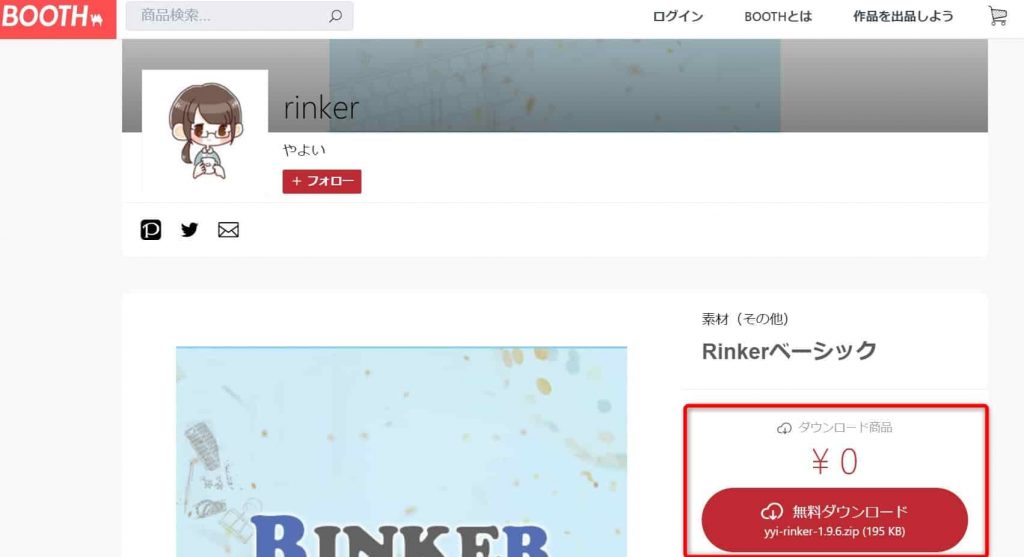
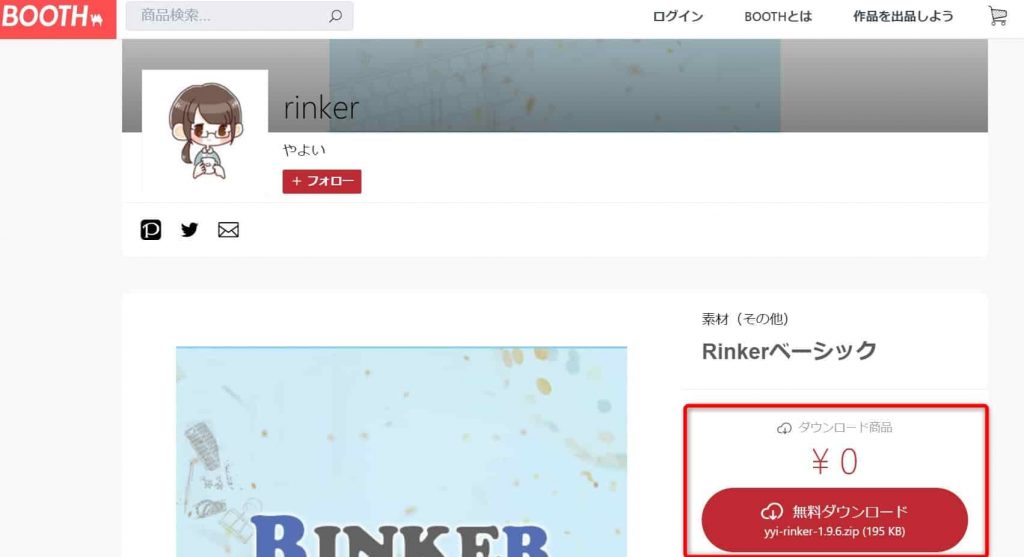
「コピア」の設定が終わったら、次はRinker(リンカー)の設定です。



リンカーを設定済みの人は、この手順は飛ばしてOKです。
リンカーはワードプレスからダウンロードできません。Webサイト「BOOTH」から入手します。
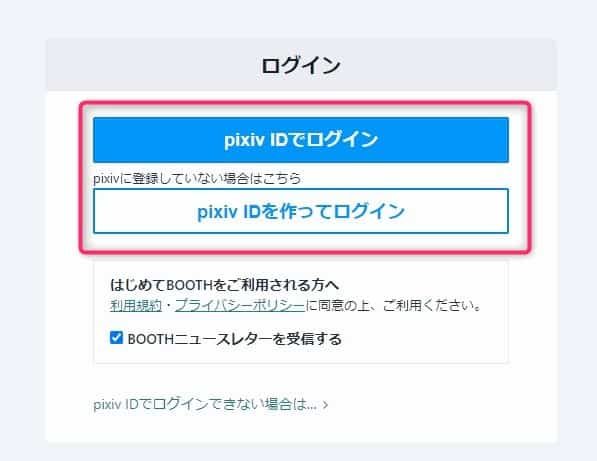
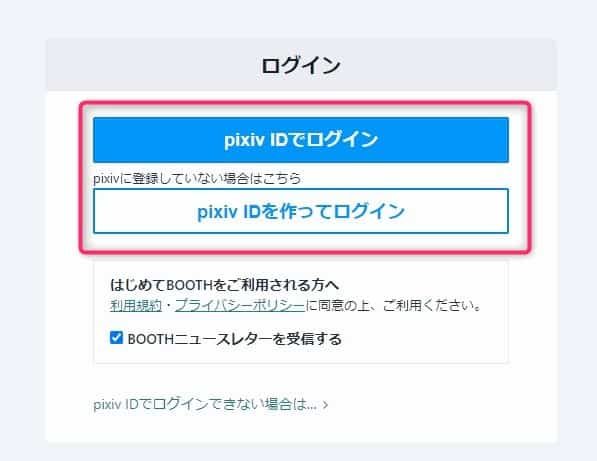
「pixiv」という素材サイトのアカウントを作ってpixivIDを作成します。Gmailでも登録可能です。
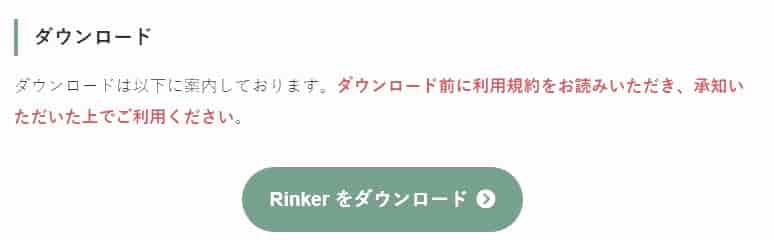
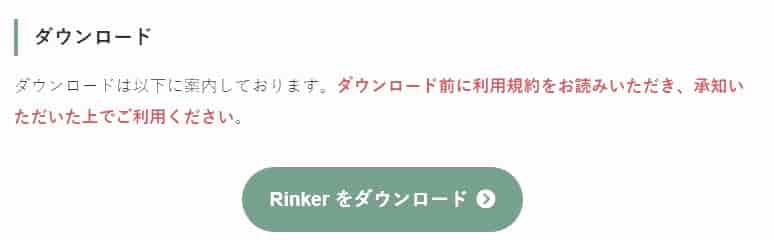
pixiv登録後、Rinkerをダウンロードできるようになります。
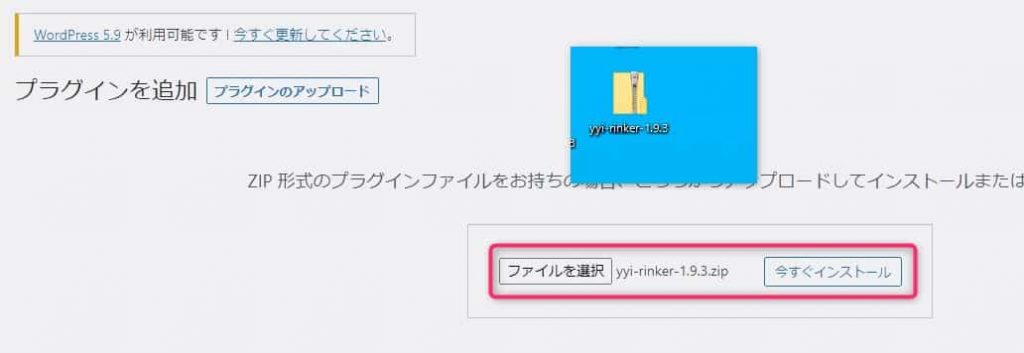
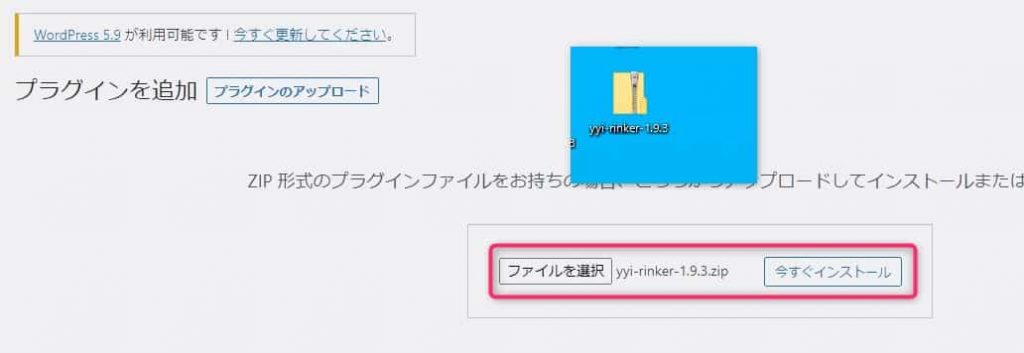
次に、ワードプレスからリンカー(yyi-rinker)をインストールします。最後に、SWELLでRinkerが使えるように初期設定を行います。
COPIA自動化のキモ! RinkerにAmazon・楽天等のアフィリエイトIDを設定する全手順
SWELLでRinkerを使うための設定を記載します。以下は、私が設定している一例です。
順番に解説します。
一般設定
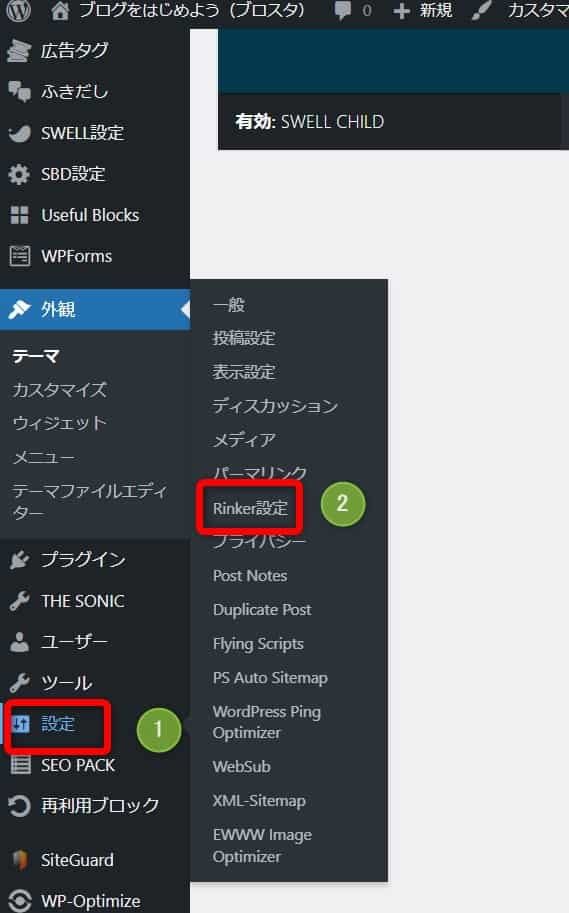
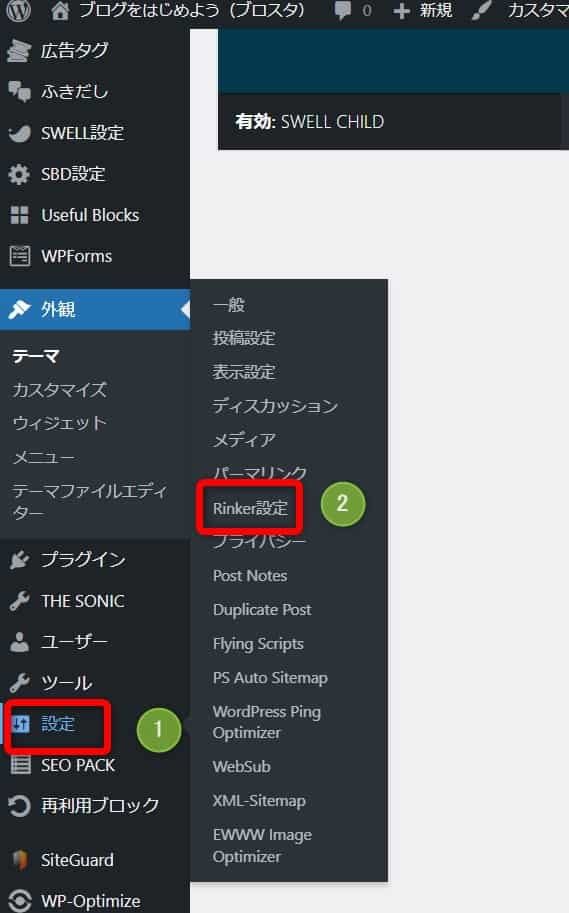
まずは、「一般設定」で、基本設定をします。
- 「設定」クリック
- 「Rinker設定」クリック
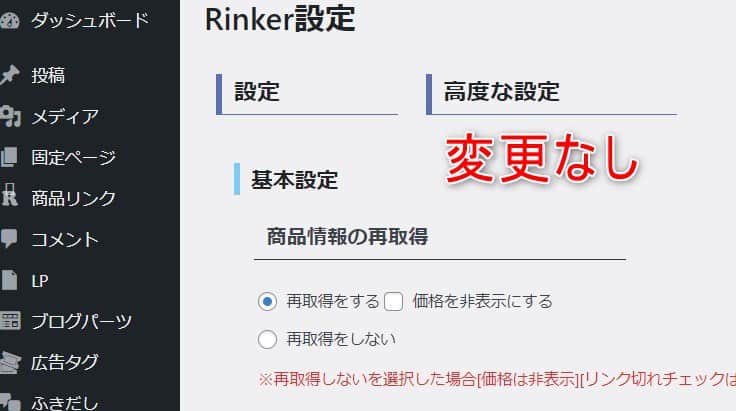
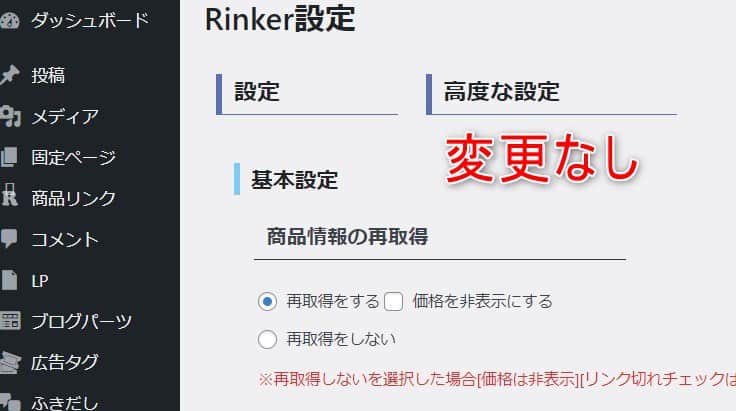
わたしは、基本設定は「変更なし」にしています。
もしリンカーの価格を非表示にするには、「再取得しない」にチェックを入れてください。
Amazon設定
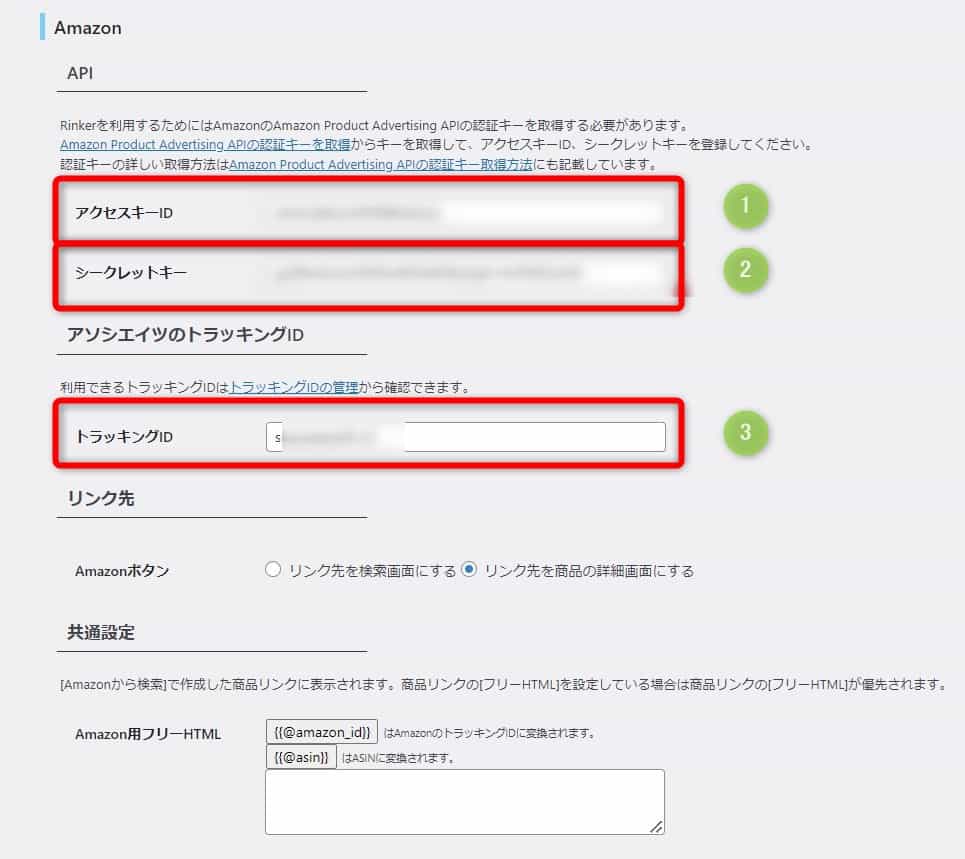
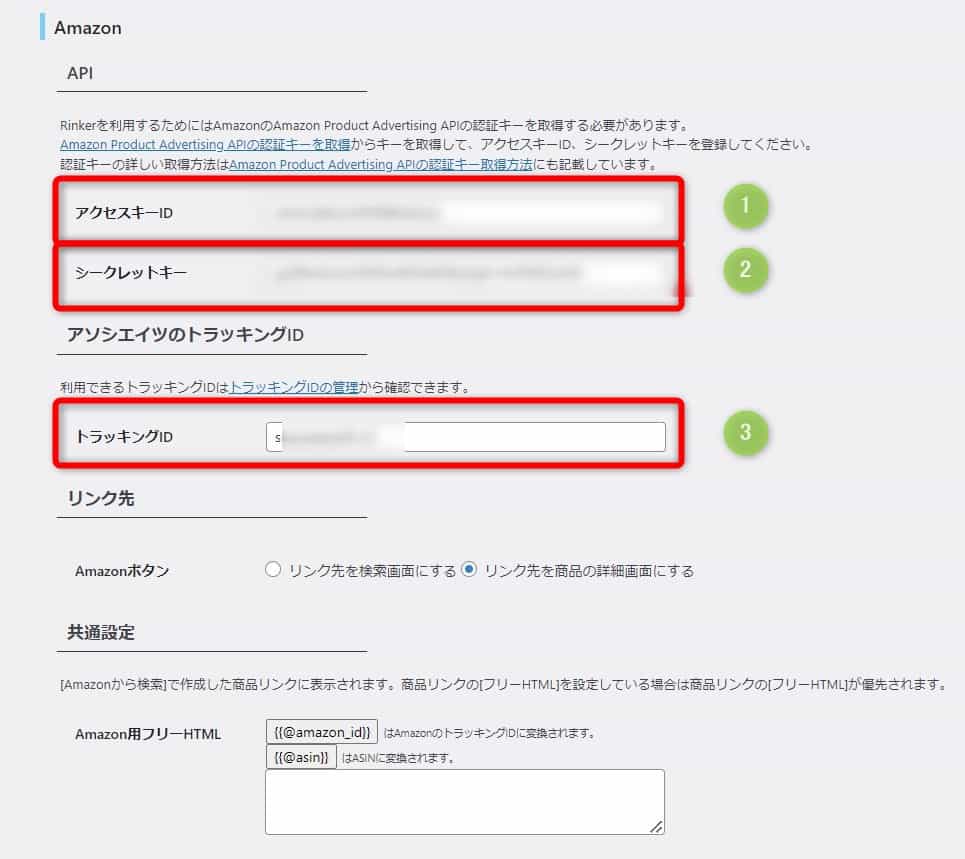
Amazon設定は、以下3つが必要です。
- アクセスキーID
- シークレットキー
- トラッキングID
上記3つは、Amazonアソシエイトの管理画面から確認できます。
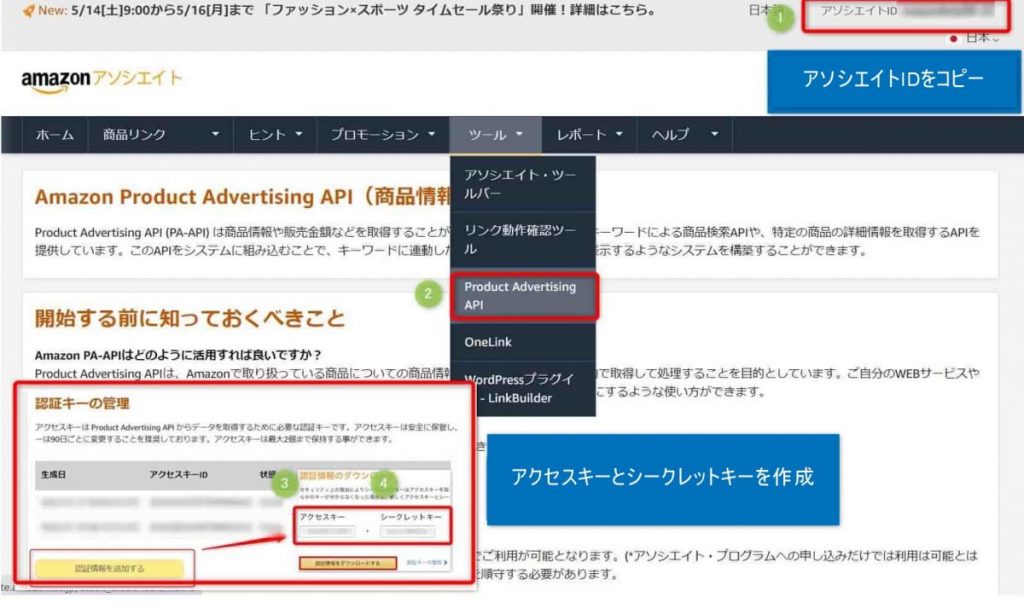
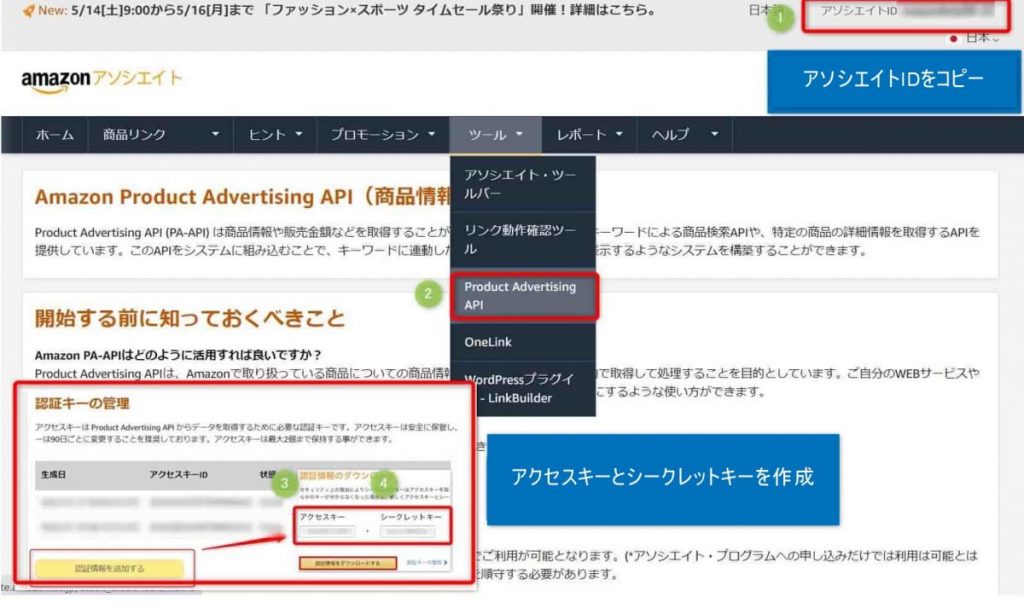
まず、画像①からアソシエイトIDをコピーし、リンカー設定内のAmazonトラッキングIDにペーストします。
次に、ツールから「Product-Advertising API」をクリックします。
- 画像③:シークレットキー
- 画像④:アクセスキーを作成してコピー
最後に、リンカー設定内「AmazonアクセスキーID」「シークレットキー」にペーストします。
これでリンカーのAmazon設定は完了です。
楽天設定
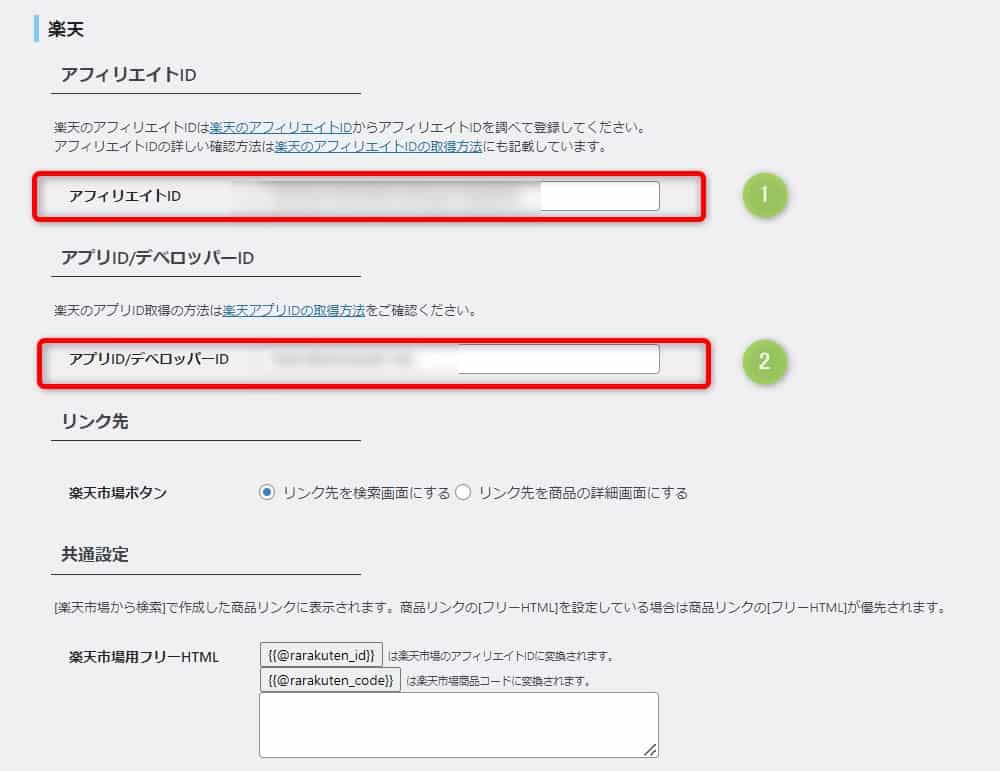
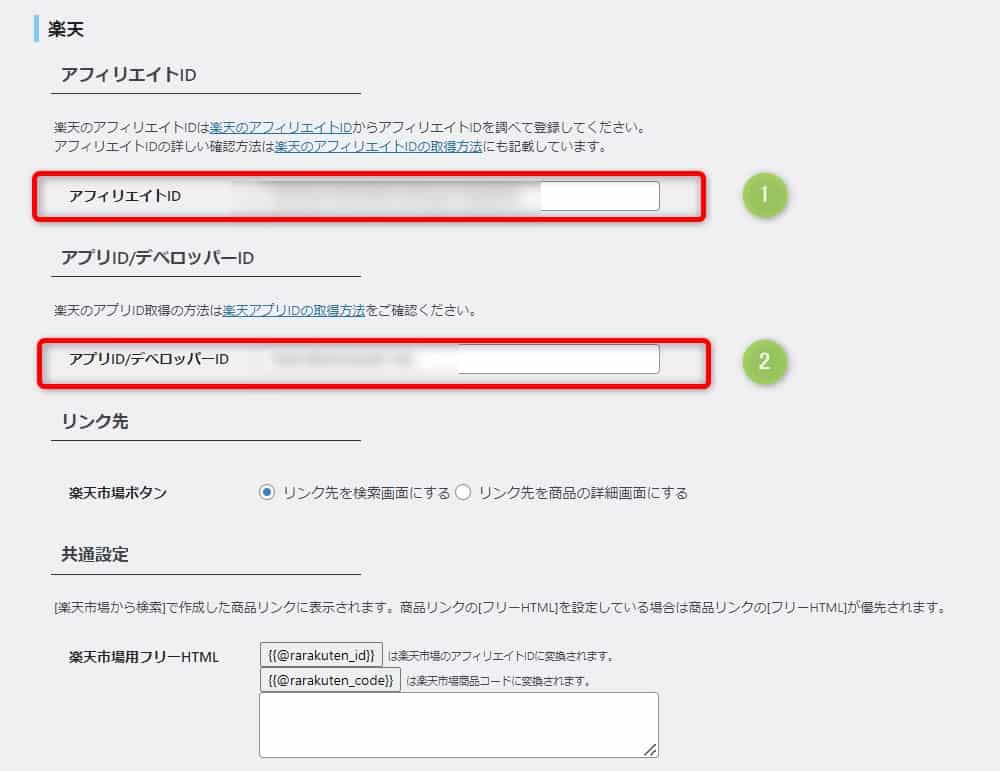
続いて、楽天設定です。
リンカーを使うには、以下2つのIDが必要です。
- アフィリエイトID
- アプリID/デベロッパーID
IDの取得方法を記載します。
アフィリエイトID
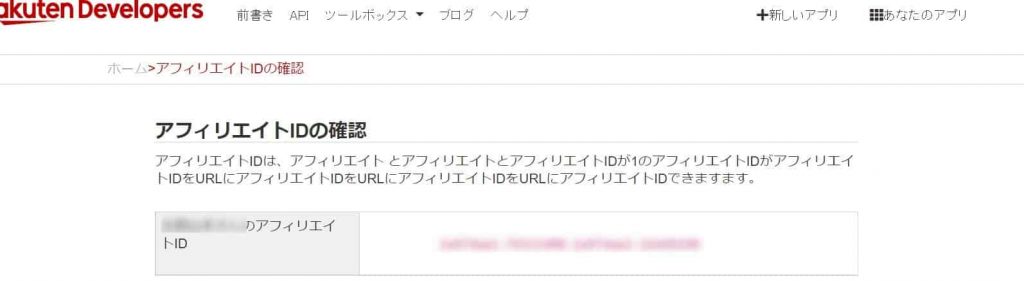
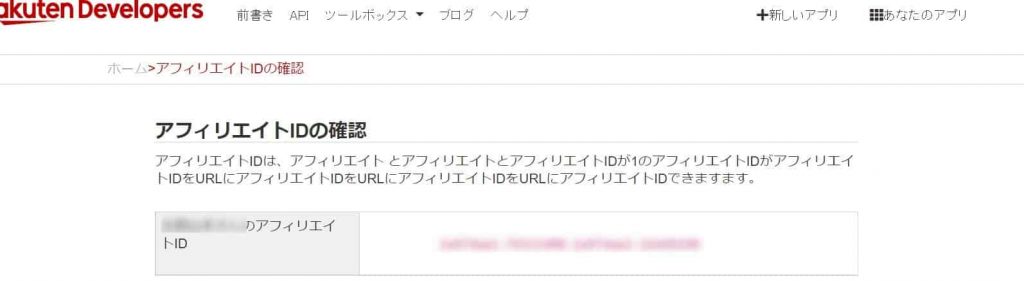
アフィリエイトIDは、楽天会員ログイン後に、以下のリンクから確認できます。
コピーしたアフィリエイトIDを、リンカーにペーストします。
アプリID/デベロッパーID
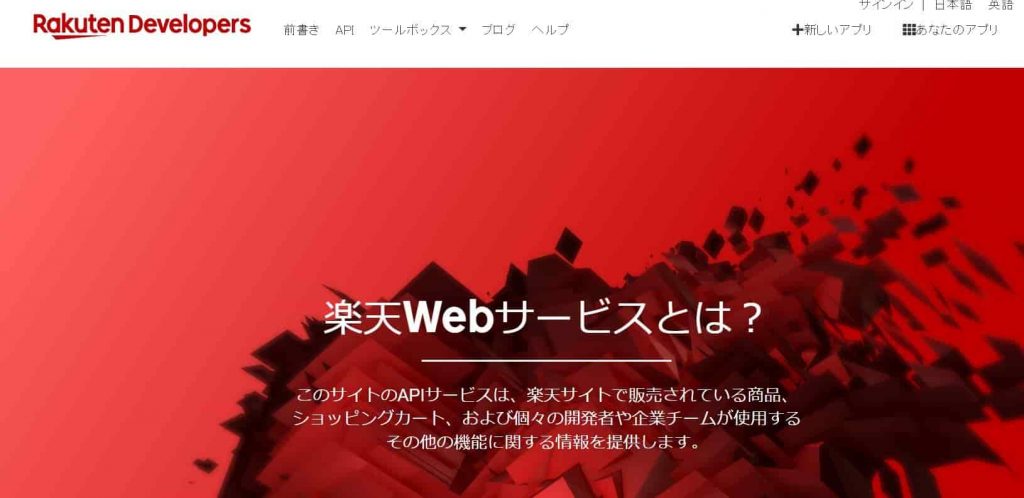
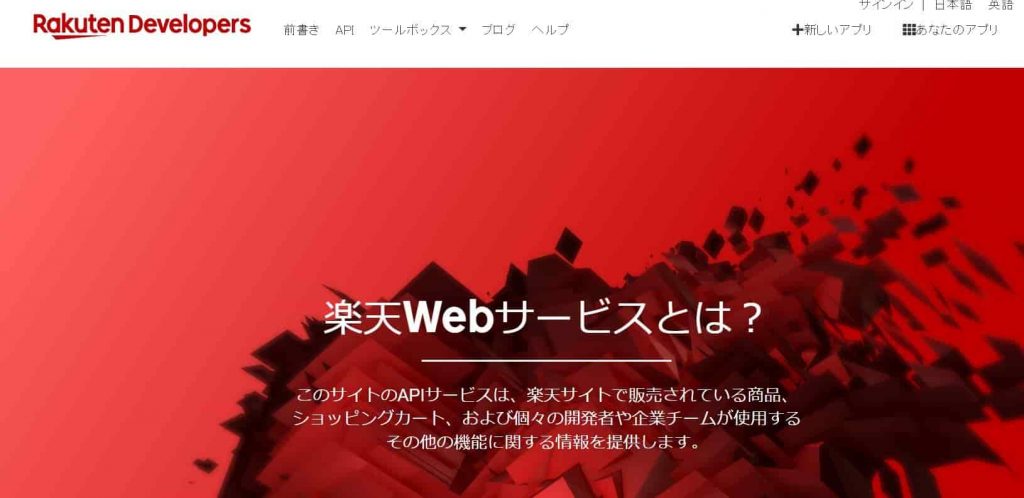
アプリID/デベロッパーIDは、楽天デベロッパースから作成します。
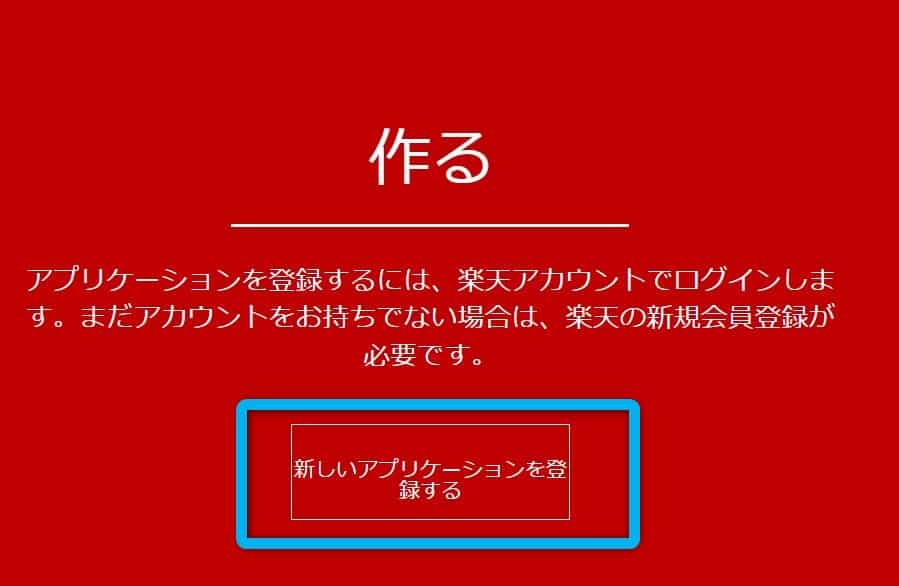
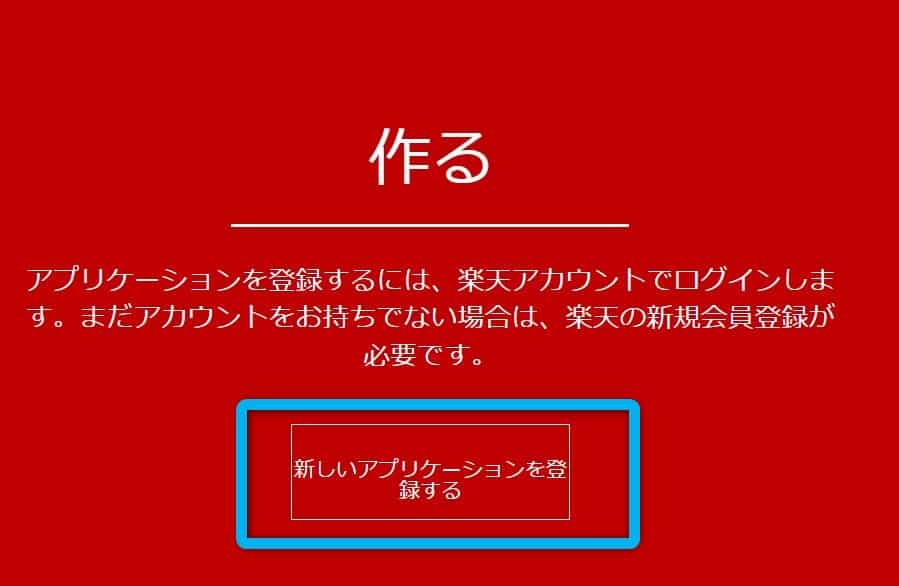
「新しいアプリケーションを登録する」をクリック。


アプリケーション作成フォームに遷移します。
- 「アプリケーション名」を入力(Webサイト名)。
- 「アプリケーションURL」を入力(WebサイトURL)。
- 「新しいプログラムを作成」をクリック
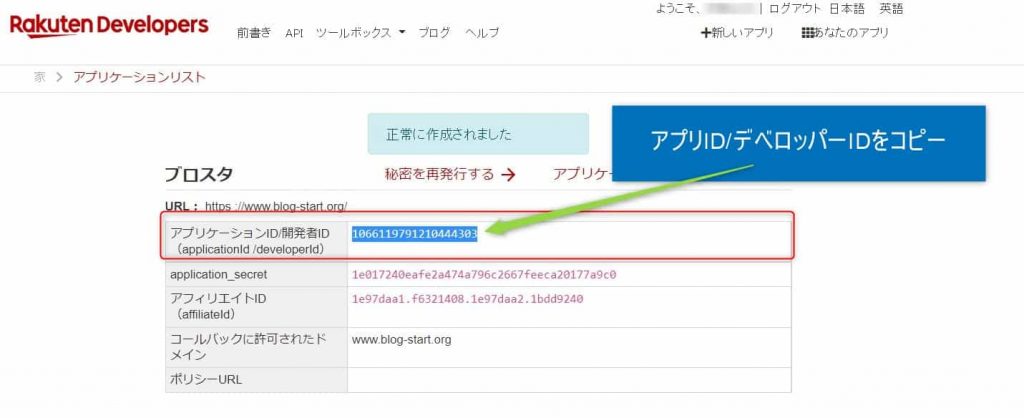
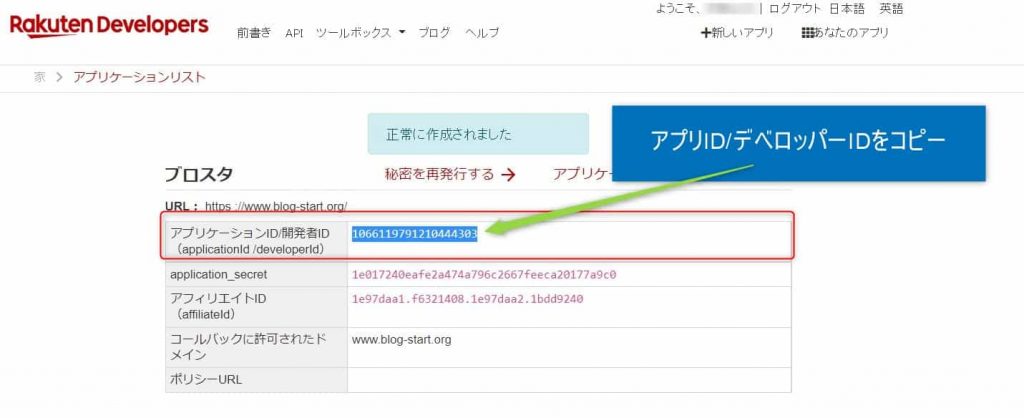
アプリID/デベロッパーIDが作成されるので、コピーしてリンカー設定にペーストします。
楽天設定は終了です。
Yahooショッピング設定
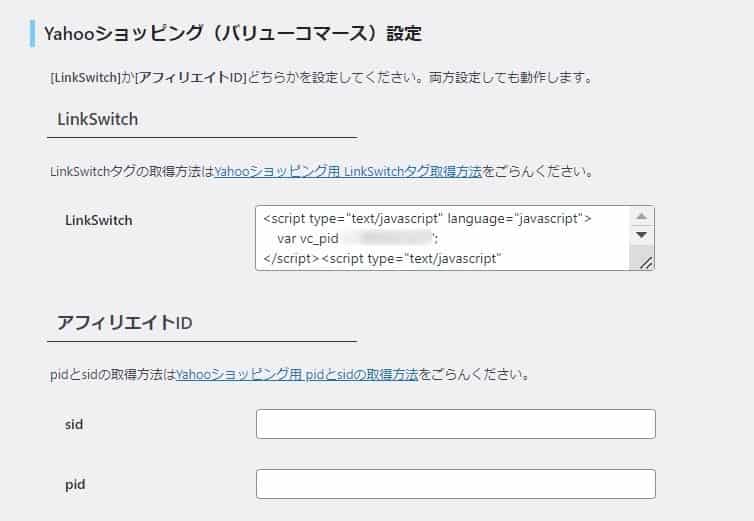
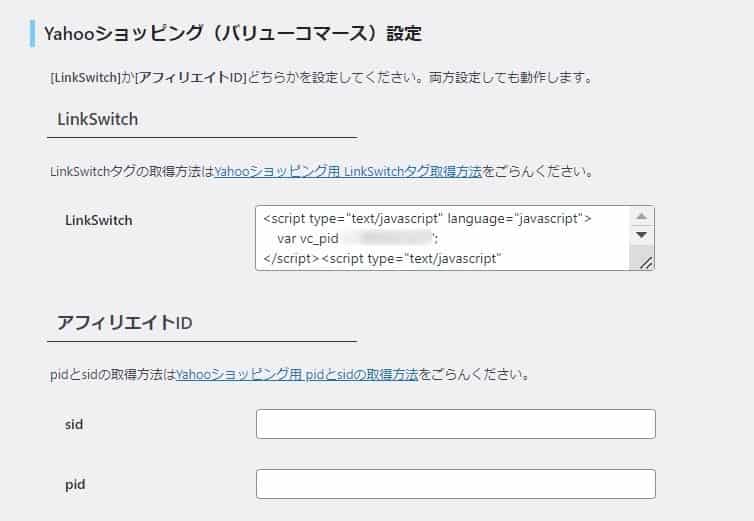
Yahooショッピングは、バリューコマースから取得できる「LinkSwitch」タグを入力します。
バリューコマース未登録なら、登録が必要です。
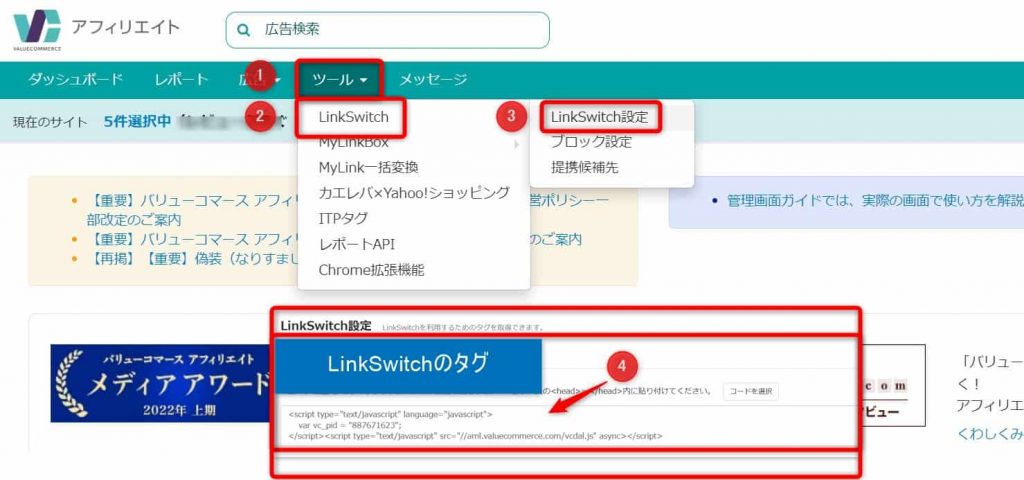
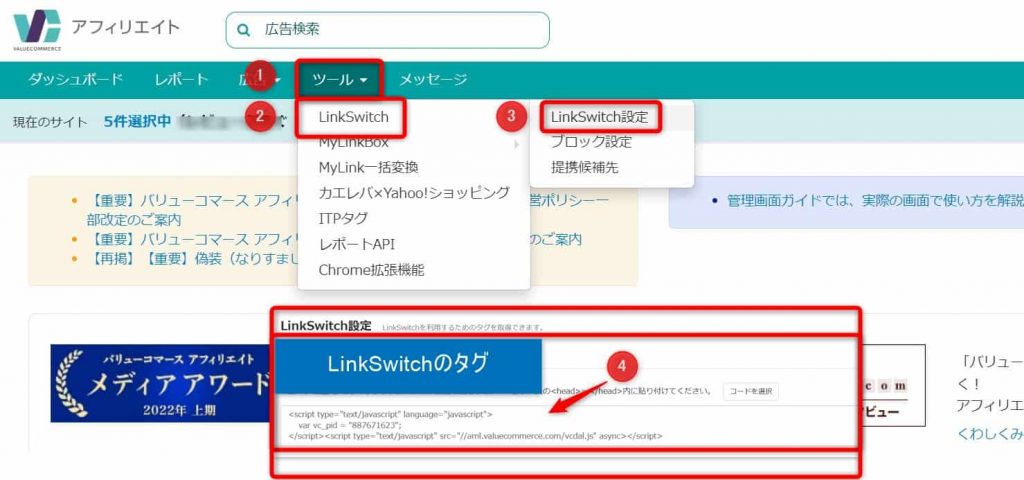
バリューコマース登録後、LinkSwitchのタグ
- 「ツール」をクリック。
- 「LinkSwitch」をクリック。
- 「LinkSwitch設定」をクリック。
- タグをコピーして、リンカー設定にペースト。
Yahooショッピング設定、終了です。
もしもアフィリエイト設定
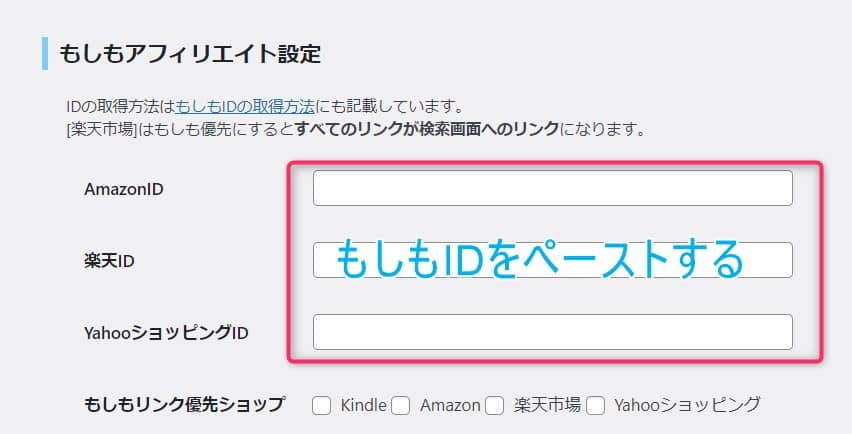
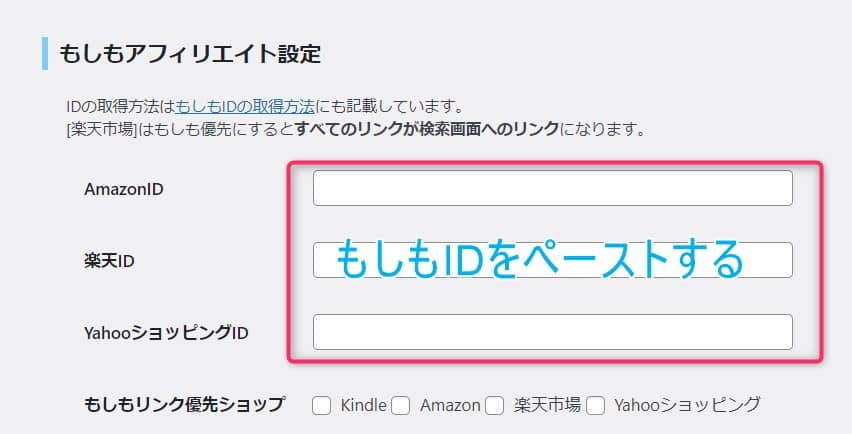
「もしもアフィリエイト」を使っている人は、「AmazonID」「YahooショッピングID」「楽天ID」を設定します。
設定することで、もしもアフィリエイト経由で商品を紹介できます。
もしもアフィリエイトは報酬率が高いため、優先することおすすめです。
もしもアフィリエイト登録(無料)(もしもを使ってない人はスルーでOK)
IDの設定方法を、以下に記載します
「もしもアフィリエイト」のAmazonID


もしも検索画面から、Amazonプログラムを表示します。
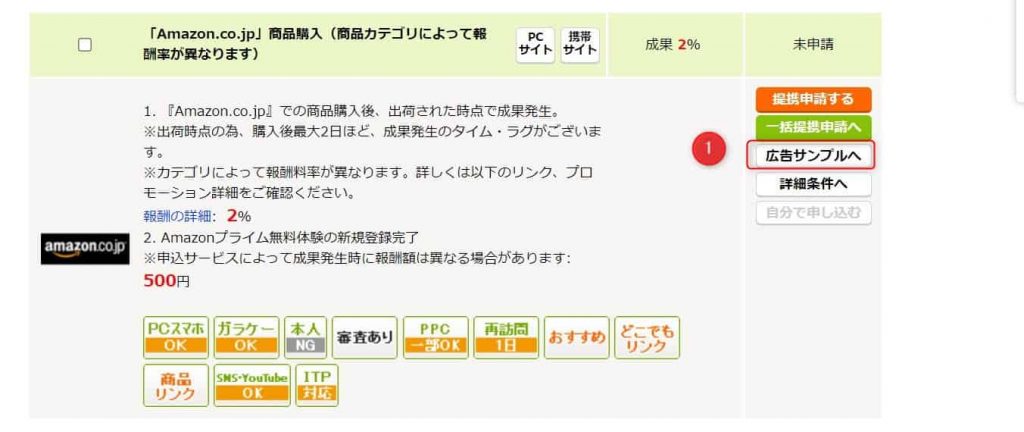
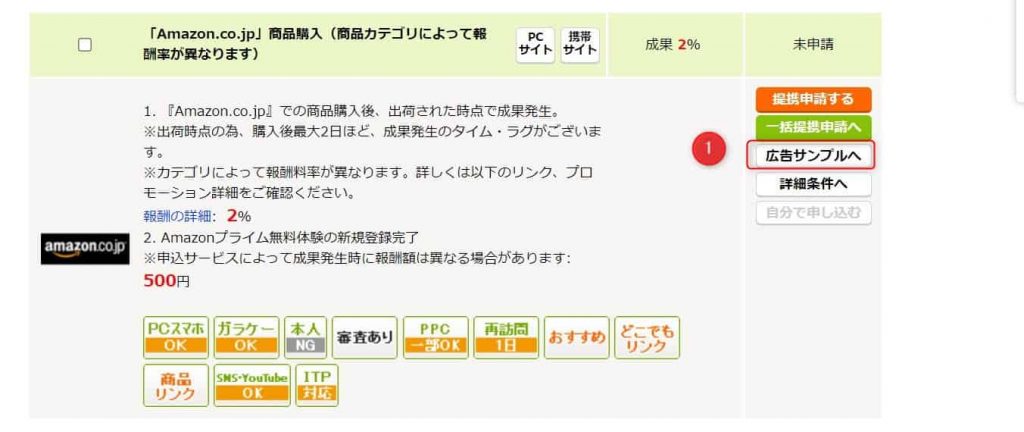
Amazonプログラムを表示したら、画像①「広告サンプルへ」をクリック。
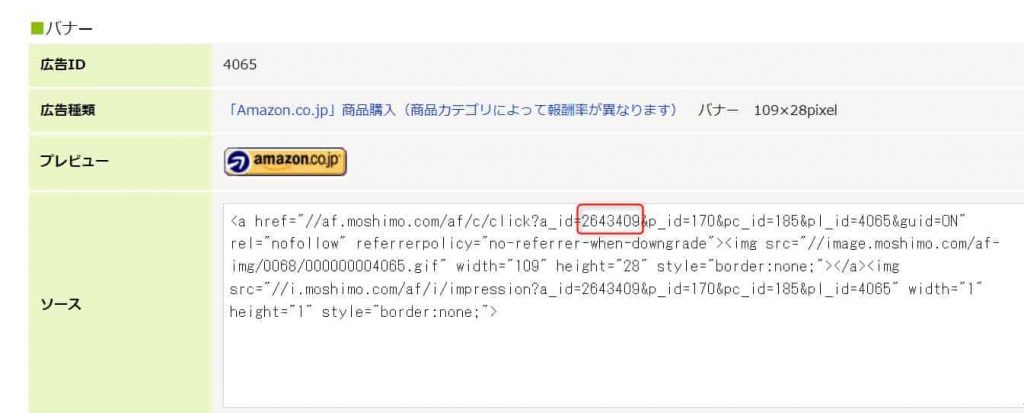
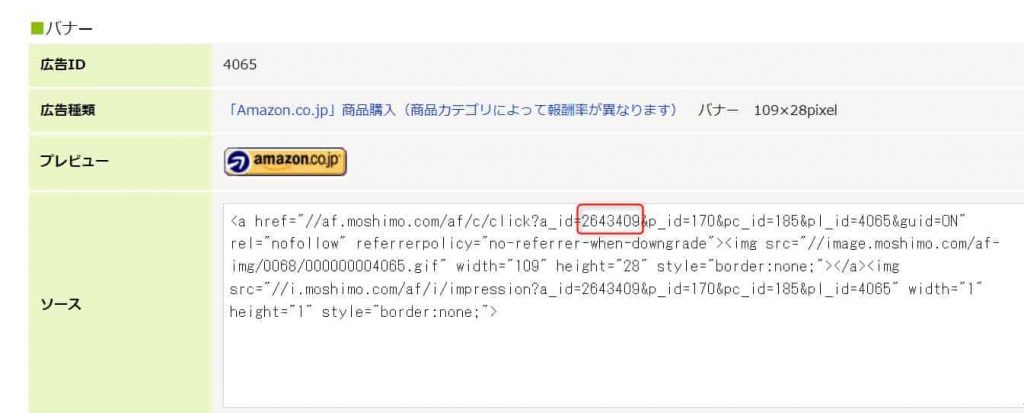
広告のサンプル「ソース」から、「a_id=2643409」の「2643409」だけコピーします。
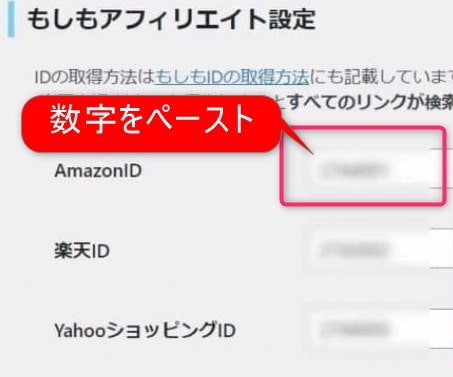
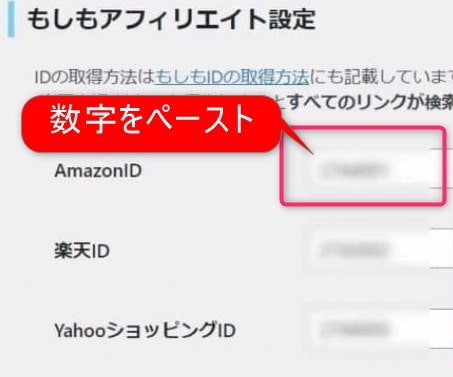
コピーしたAmazonIDを、「もしもアフィリエイト設定」にペーストします。



Yahooショッピングも楽天も、同じ要領で進めればOKです。
「もしもアフィリエイト」のYahooショッピングID


もしも検索画面から、Yahooショッピングのプログラムを表示します。
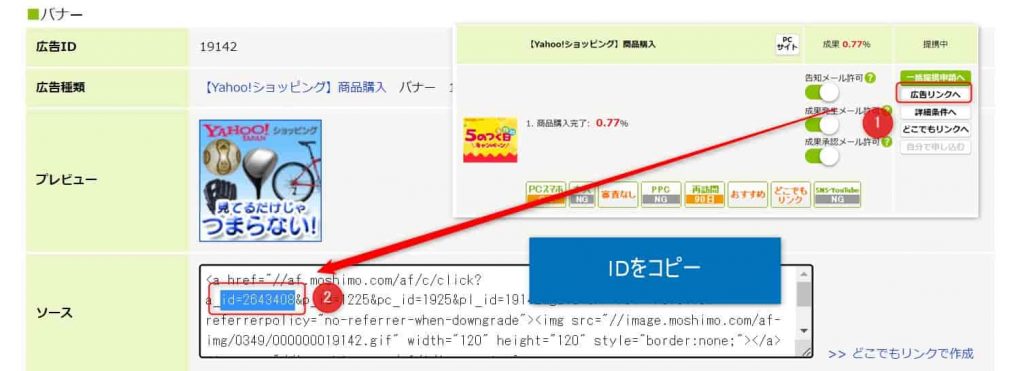
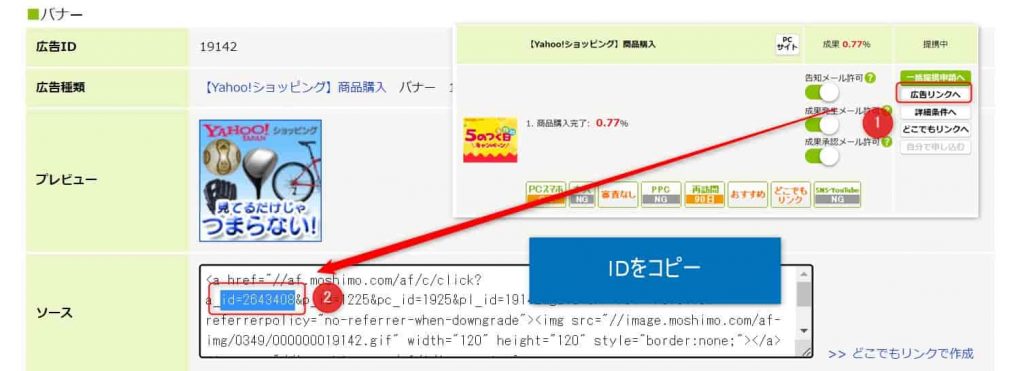
広告リンクから「もしもアフィリエイト」のYahooショッピングIDをコピーします。
- 広告リンク
- Amazon同様、数字だけコピーします。
コピーしYahooショッピングIDを、「もしもアフィリエイト設定」にペーストします。
「もしもアフィリエイト」の楽天ID


もしも検索画面から、楽天のプログラムを表示します。
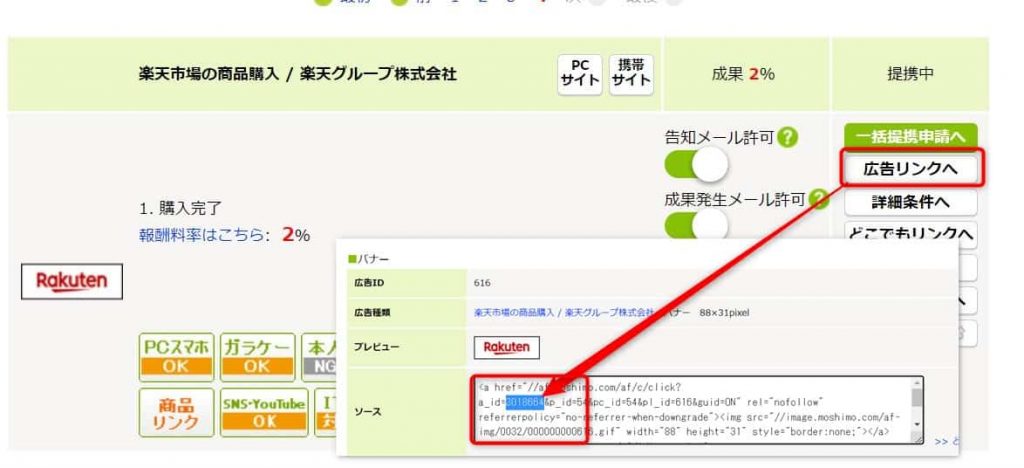
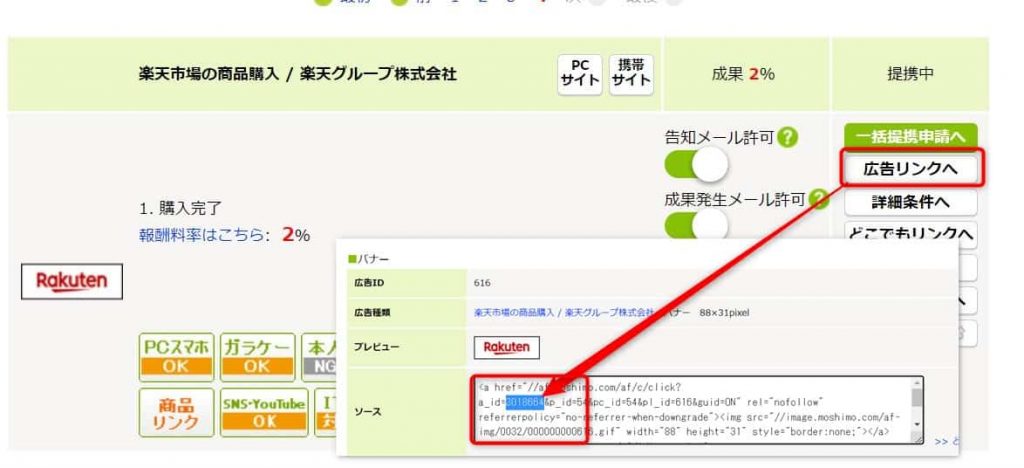
広告リンクから、数字だけコピーします。
- 広告リンク
- Amazon同様、数字だけコピーします。
Amazon、Yahooショッピング同様、コピーした楽天IDを、「もしもアフィリエイト設定」にペーストします。
「もしもリンク優先ショップ」
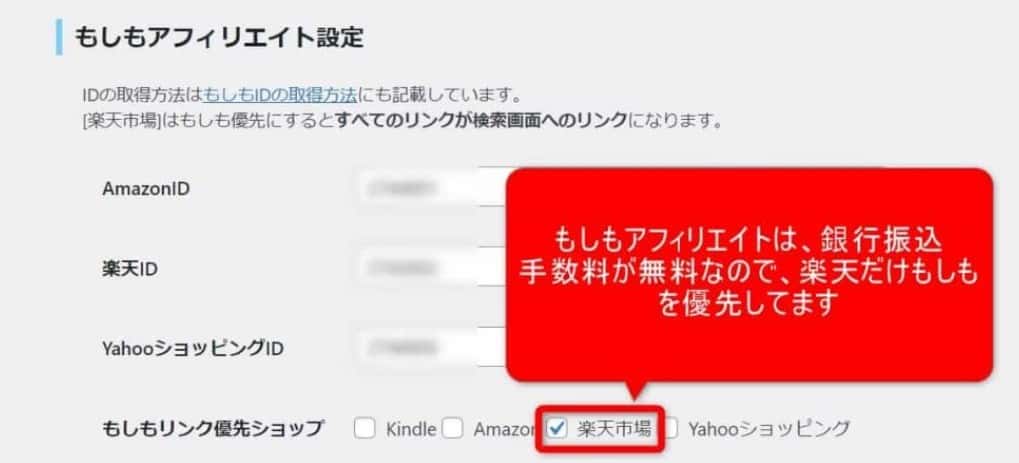
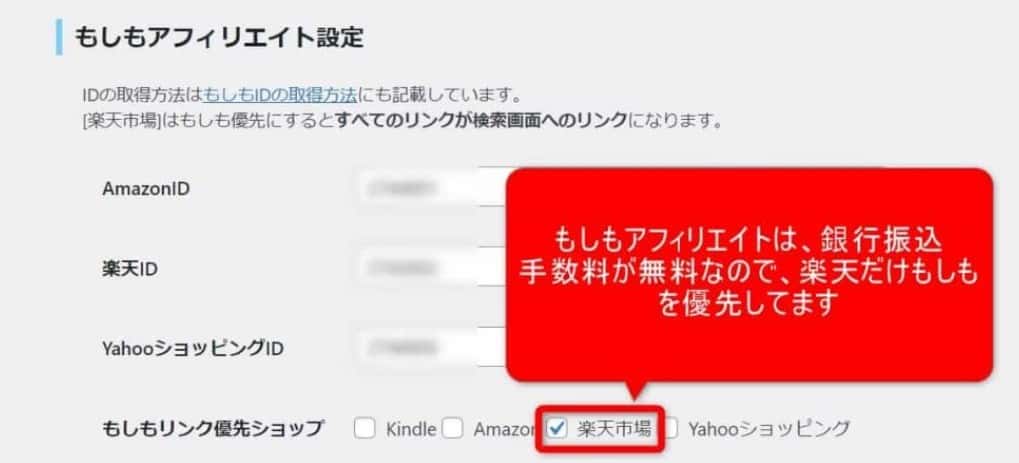
「もしもリンク優先ショップ」にチェックを入れると、「もしも優先」でアフィリエイトできます。



もしもアフィリエイトは、銀行振込手数料が無料なので「優先」にチェックいれてます。
Googleアナリティクス設定
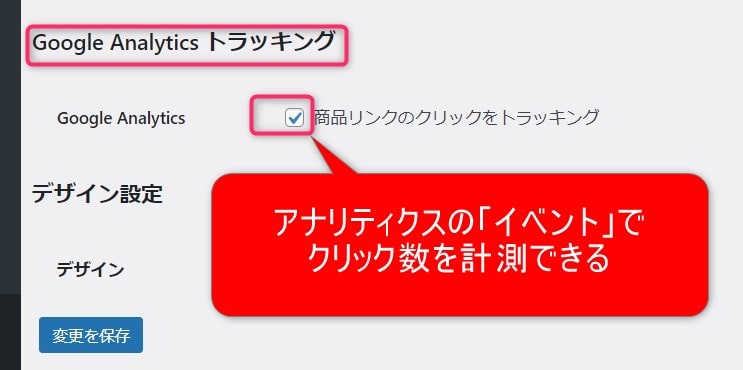
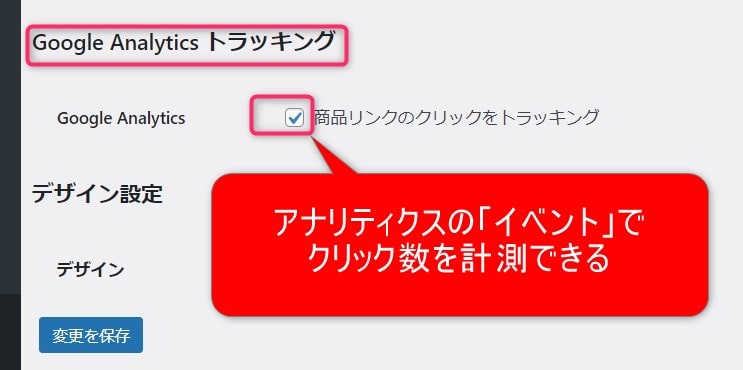
Googleアナリティクストラッキングにチェックをいれると、Googleアナリティクスでイベント計測ができます。
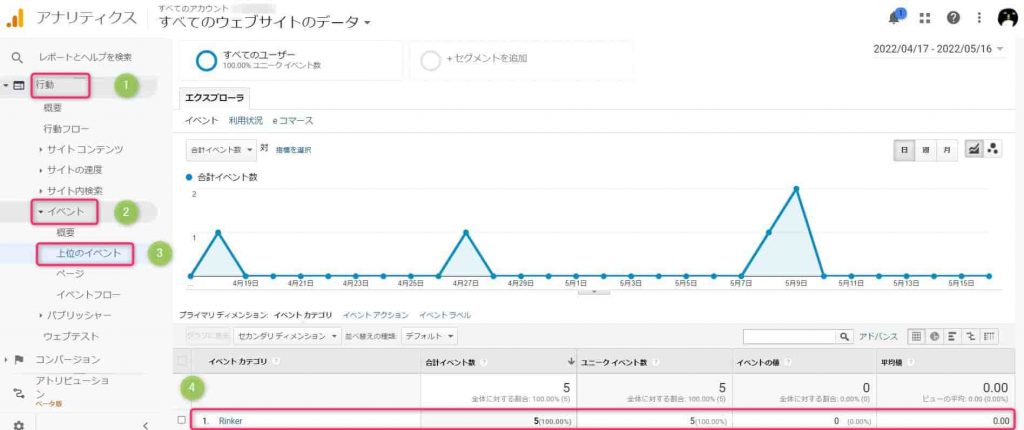
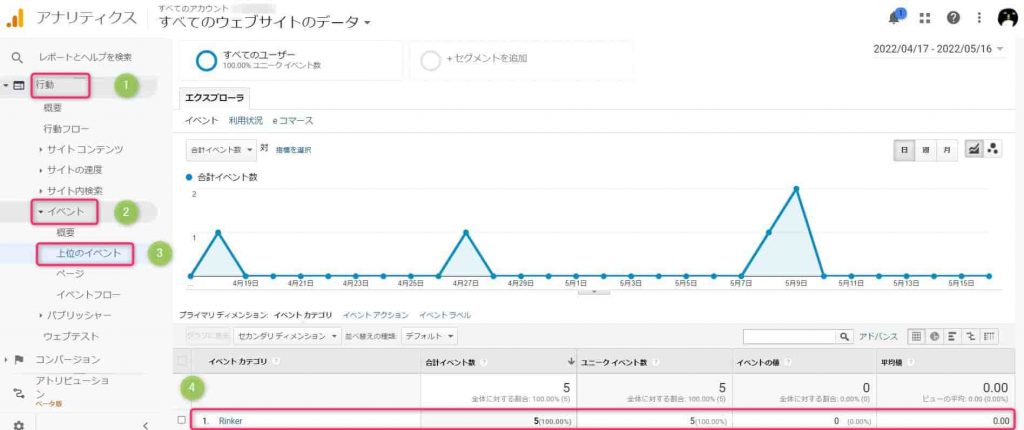
GoogleアナリティクスでRinkerの商品リンクのクリック数を確認する手順
- 行動
- イベント
- 上位イベント
- 「Rinker」を参照する
もし、リンカーがクリックされない場合、例えば「Rinkerで作成した商品リンクを記事の上部に配置してみる」といった施策が実施できるので、効率よくコンバージョン率を高めることができます。
COPIAは動いてる? SWELLの投稿で楽天・Amazonリンクの「自動表示」を確認する方法
SWELLのTHE-SONIC設定とリンカー設定が終わったら、「マイクロコピー付きのRINKER」を表示しましょう。
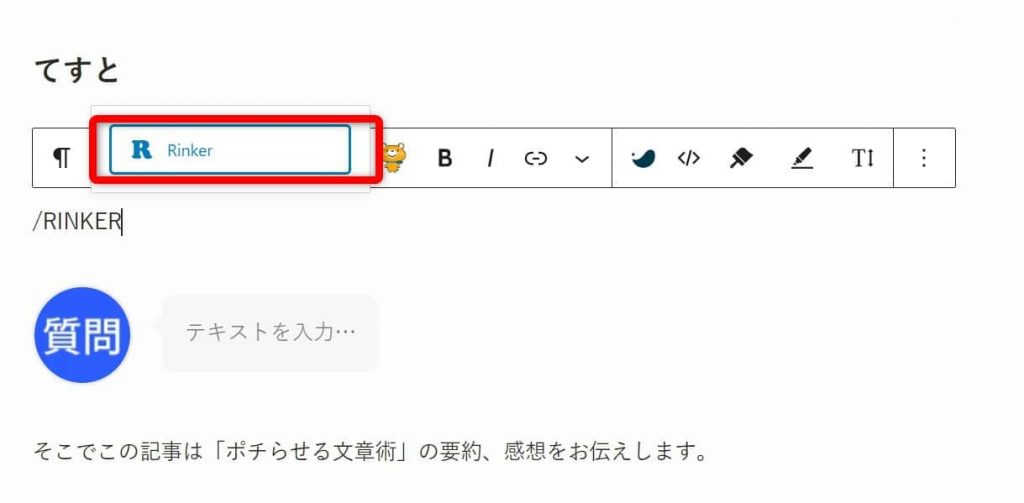
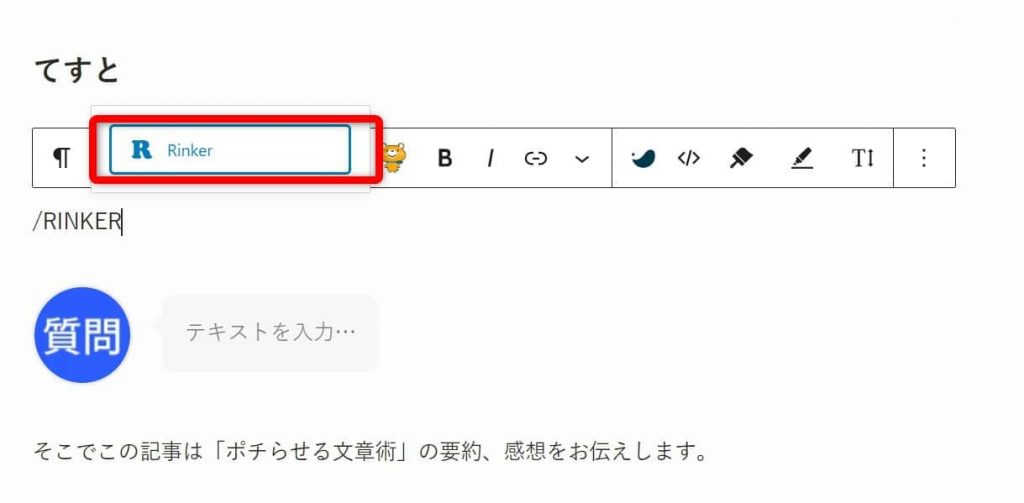
ワードプレス「ブロック挿入ツール」から、「Rinker」を選択します。
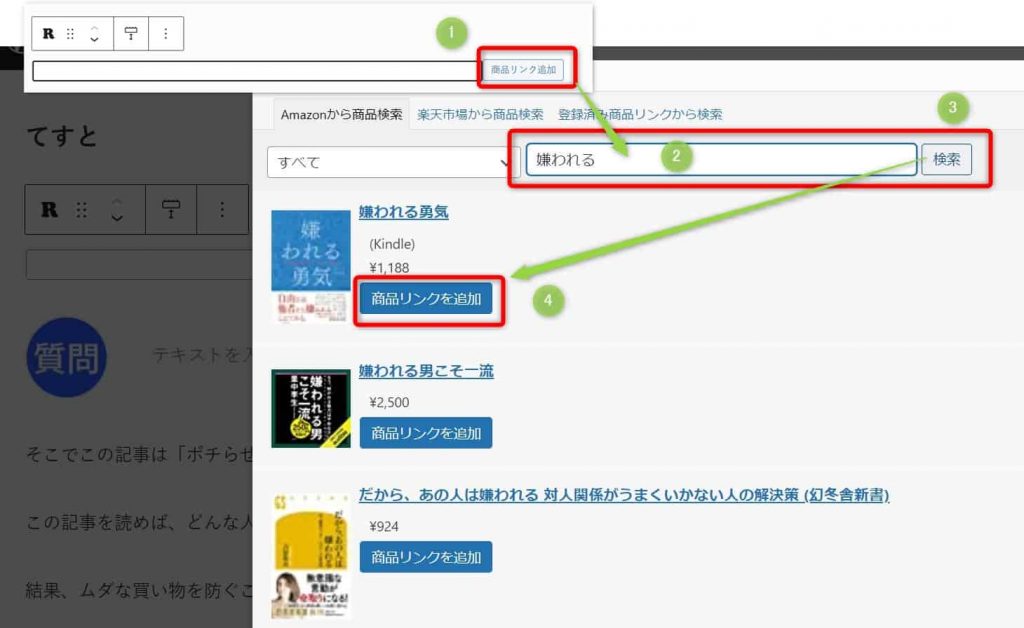
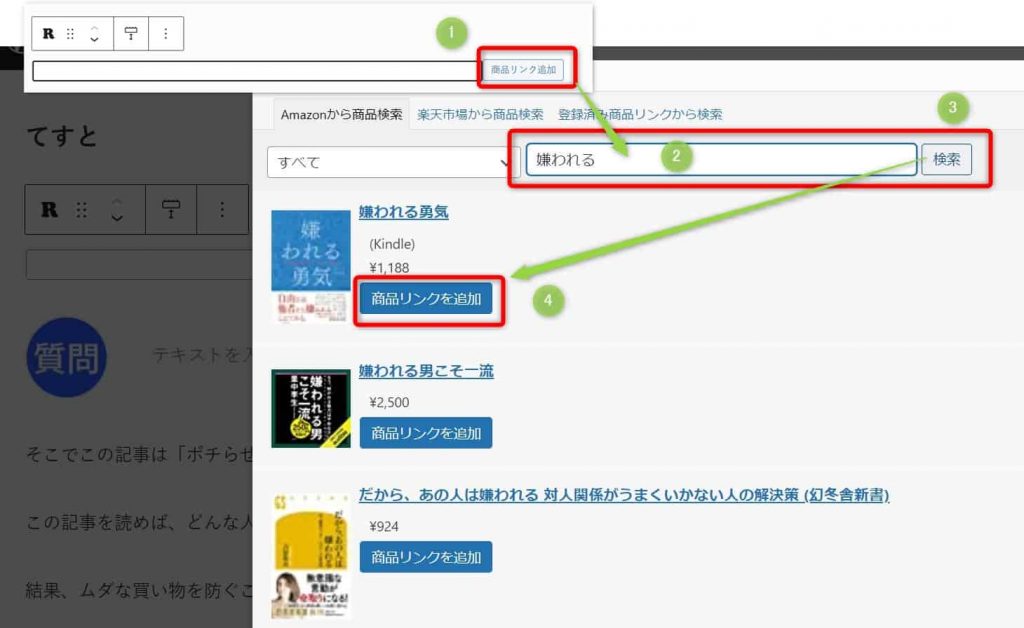
商品リンク追加方法は、以下4ステップです。
- 商品リンク追加
- アピールしたい商品名(著書 嫌われる勇気)
- 検索
- 商品リンクを追加
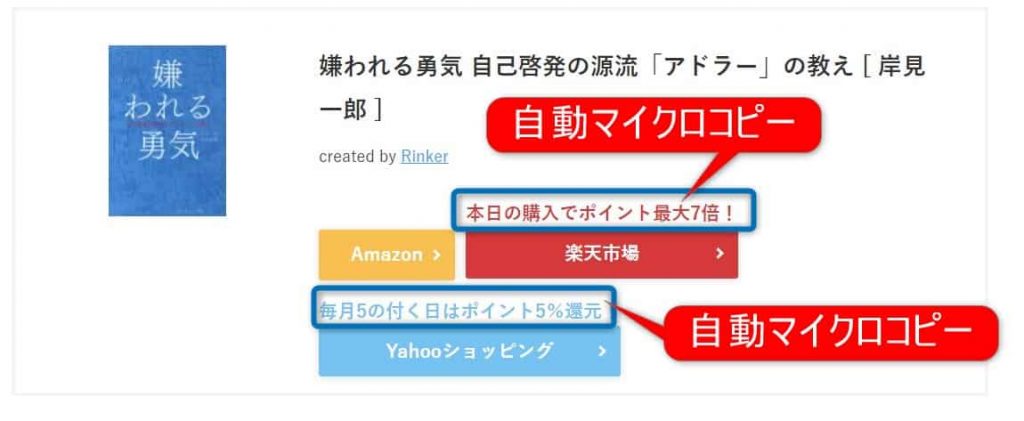
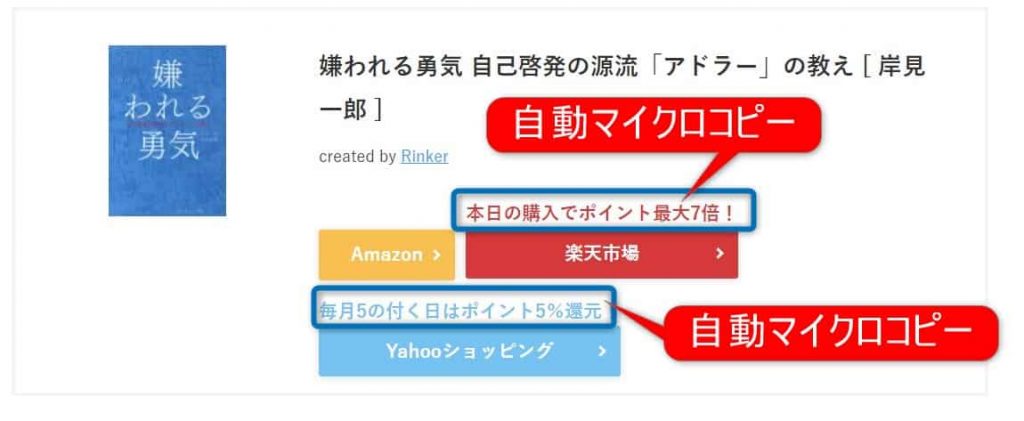
「最新キャンペーンデータを取得」で設定したマイクロコピーが挿入されています。
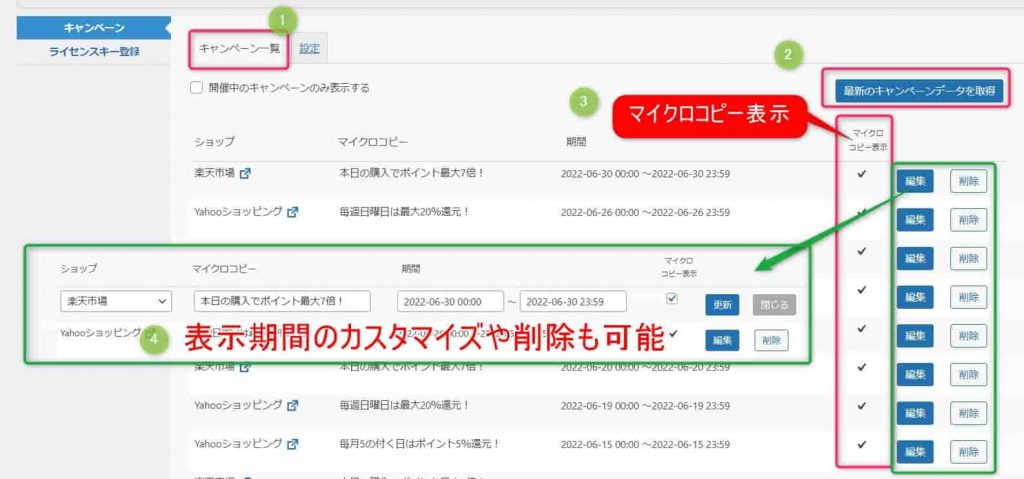
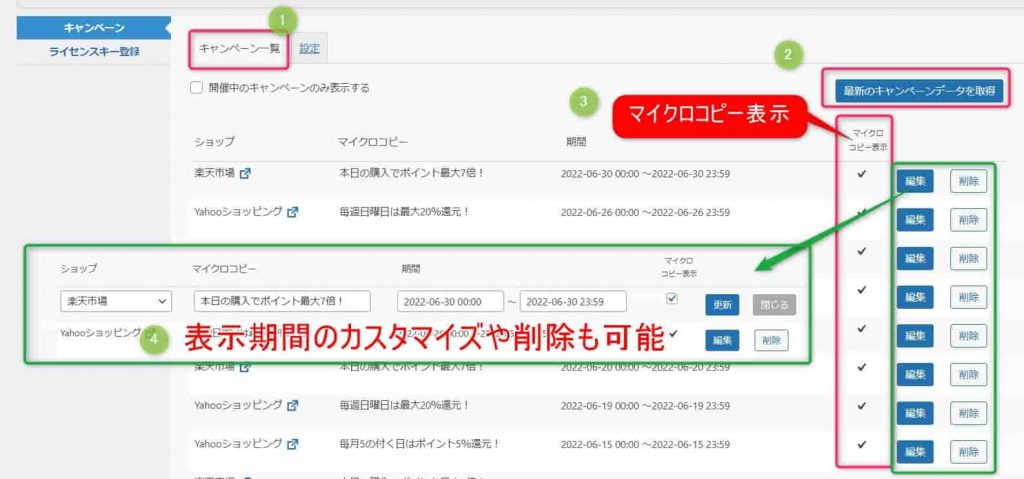
マイクロコピーは、ワードプレス左タブの「THE-SONIC」→「キャンペーン一覧」から、いつでも修正できます。
まとめ:COPIA導入後の未来は? SWELLでのアフィリエイト更新作業から解放され、楽天・Amazonの売上を自動で伸ばそう
COPIA+Rinkerを使えば、物販アフィリエイトの売り上げを楽に増やすことができます。
年6,578円のライセンス費用も、1ヶ月で回収可能です。
Amazonのブラックフライデーや楽天のスーパーセールなど、大きなセールが始まる前に導入することで、アフィリエイト収益を最大化することができます。






